Page 1

Návod
TechniSat DIGIPAL DAB+
DVB-T2 HD/DAB+ přijímač pro příjem digitálních TV-
programů přes anténu v HD kvalitě s internetovou
funkcionalitou ISIO, funkcí záznamu přes USB a
příjmem digitálního rádia DAB+
2
Page 2
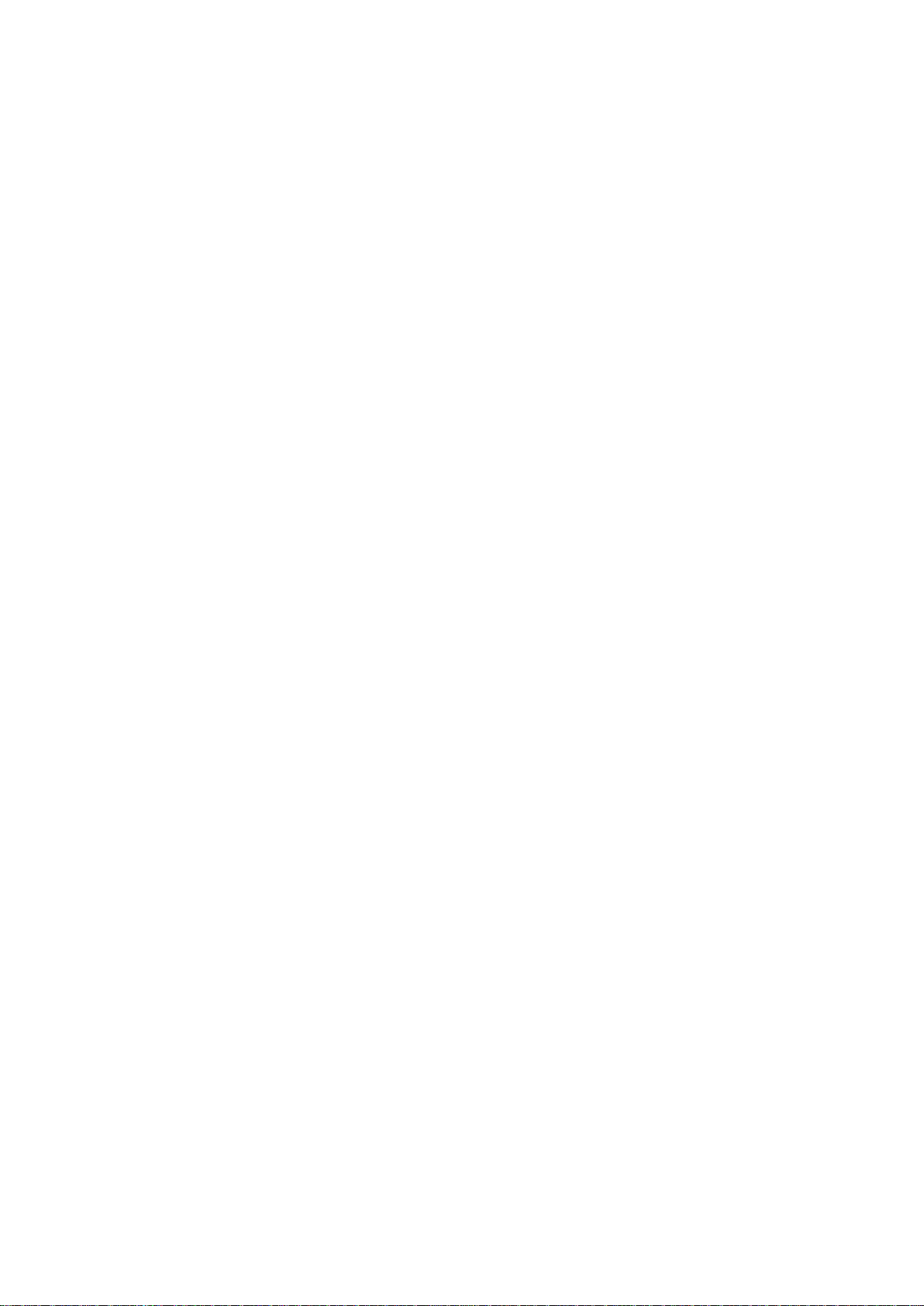
Vážená zákaznice, vážený zákazníku,
Srdečně Vám blahopřejeme, že jste se rozhodli pro digitální přijímač DIGIPAL DAB+
Předkládaný návod k použití Vám má pomoci poznat a optimálně využívat rozsáhlé funkce Vašeho
nového digitálního přijímače. Další popis funkcí získáte v Návodu k použití který (podle rozsahu
dodávky) najdete na, s přijímačem dodaném, disku CD, nebo jej najdete v aktuelní verzi na domovské
stránce Technisatu www.technisat.de.
Pokyny k obsluze jsme vytvořili co možná nejsrozumitelněji, jejich rozsah jsme udrželi tak nízký, jak
jen bylo možné.
Rozsah funkcí Vašeho přístroje se bude neustále rozšiřovat díky aktualizacím jeho software. Takto se
mohou případně objevit nové postupy obsluhy přístroje, které v tomto krátkém návodu, ani v návodu
na CD nejsou vysvětleny, respektive se může obsluha již stávajících funkcí změnit. Z tohoto důvodu
by jste měli, čas od času, navštívit domovskou stránku TechniSatu, abyste si stáhli v současné době
aktuální návod k použití.
Přejeme Vám mnoho radosti s Vaším TechniSat DIGIPAL DAB+ !
Váš
TechniSat Team
2
Page 3

1. Vyobrazení
Dálkové ovládání
Zapnutí / Standby
Časovač vypnutí
Zapnutí / Vypnutí zvuku Kód dálkového ovládání
Číselná tlačítka
Záznam Provoz – TV / Radio
Stop / DVR
Převíjení zpět Převíjení vzad
Tlačítka šipek Pauza / Reprodukce
SFI WWW
O stránku nahoru O stránku dolu
Zpět Info
Opční volba - OPT OK
Program + / - Hlasitost + / Volba funkce
Funkční tlačítka
Menu Zoom / Formát
Časovač Audiokanál
Teletext
Zastavení obrazu / HDMI
Jogshuttle
3
Page 4

Čelní panel přístroje
1 Zásuvka pro kartu CA SIM
2 Displej
3 Program -
4 Program +
5 Zap. / Standby
6 Zásuvka pro SD kartu
Zadní panel přístroje
7 Připojení napájení DC 12 V / 1,5 A
8 Anténní vstup RF IN
9 Zásuvka HDMI
10 Digitální výstup - elektro
11 Zásuvka LAN
12 Zásuvky USB
13 Výstup SCART (TV)
4
Page 5
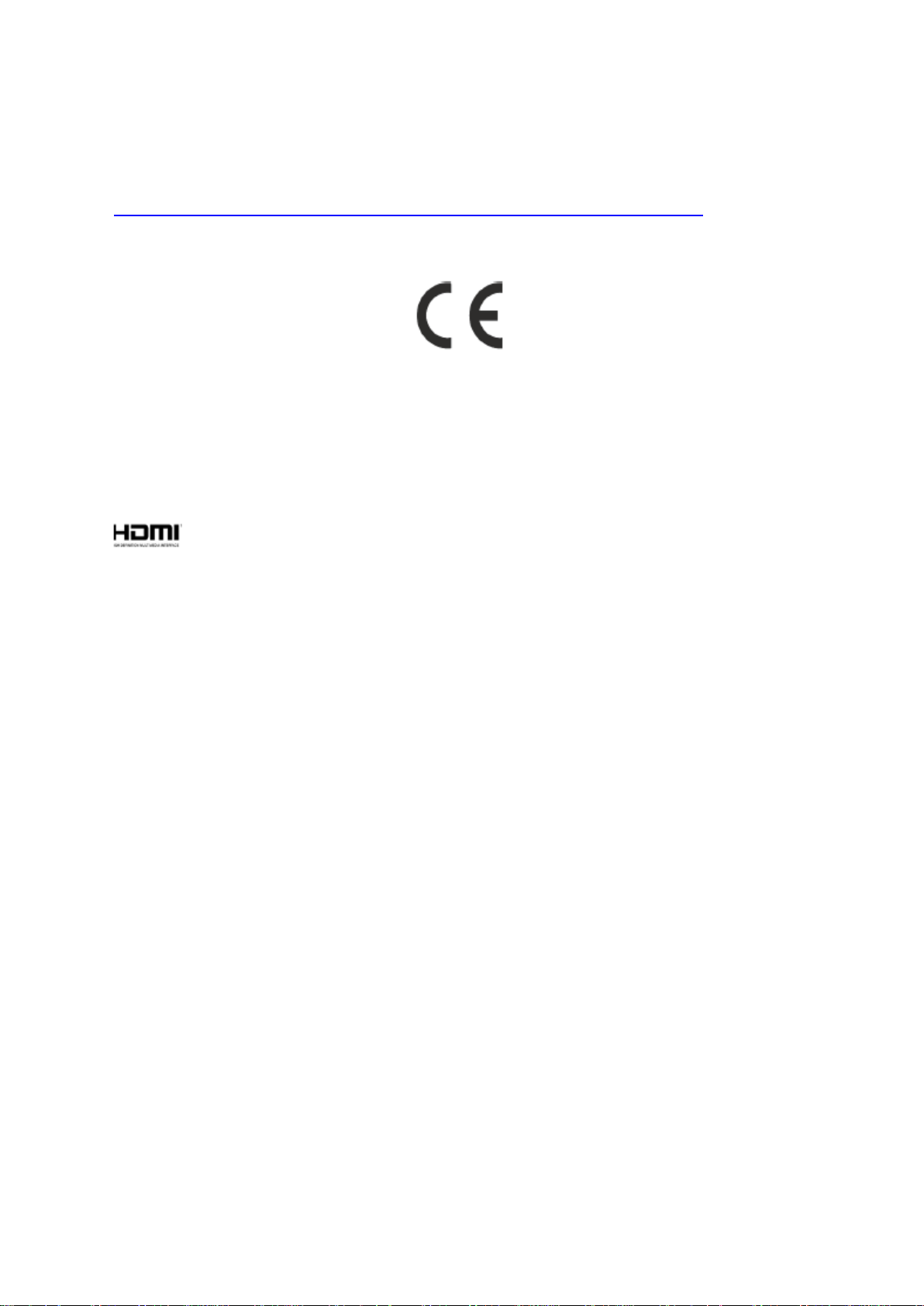
Tímto prohlašuje TechniSat DIGITAL GmbH, že přístroj DIGIPAL DAB+ je v souladu se zásadními
požadavky a ostatními příslušnými ustanoveními směrnic 2014/53/EU, 2014/35/EU a 2014/30/EU..
Prohlášení o shodě můžete nalézt na následující adrese:
https://www.technisat.com/de_DE/konformitaeterklaerung/352-687/?productID=10902 .
Dále nese přístroj označení CE.
HDMI. HDMI-logo a High Definition Multimedia Interface jsou ochranné značky, nebo
zanesené značky HDMI Licensing LLC.
Tento výrobek obsahuje autorským právem chráněné technologie, které jsou chráněny U.S. patenty a
jinými právy pro ochranu duševního vlastnictví Rovi Corporation. Reverse-Engineering a
disassembování jsou zakázány.
This item incorporates copy protection technology that is protected by U.S. patents and other
intellectual property rights of Rovi Corporation. Reverse engineering and disassembly are
prohibited.
Manufactured under license from Dolby Laboratories.
“Dolby” and the double-D symbol are trademarks of Dolby Laboratories.
5
Page 6
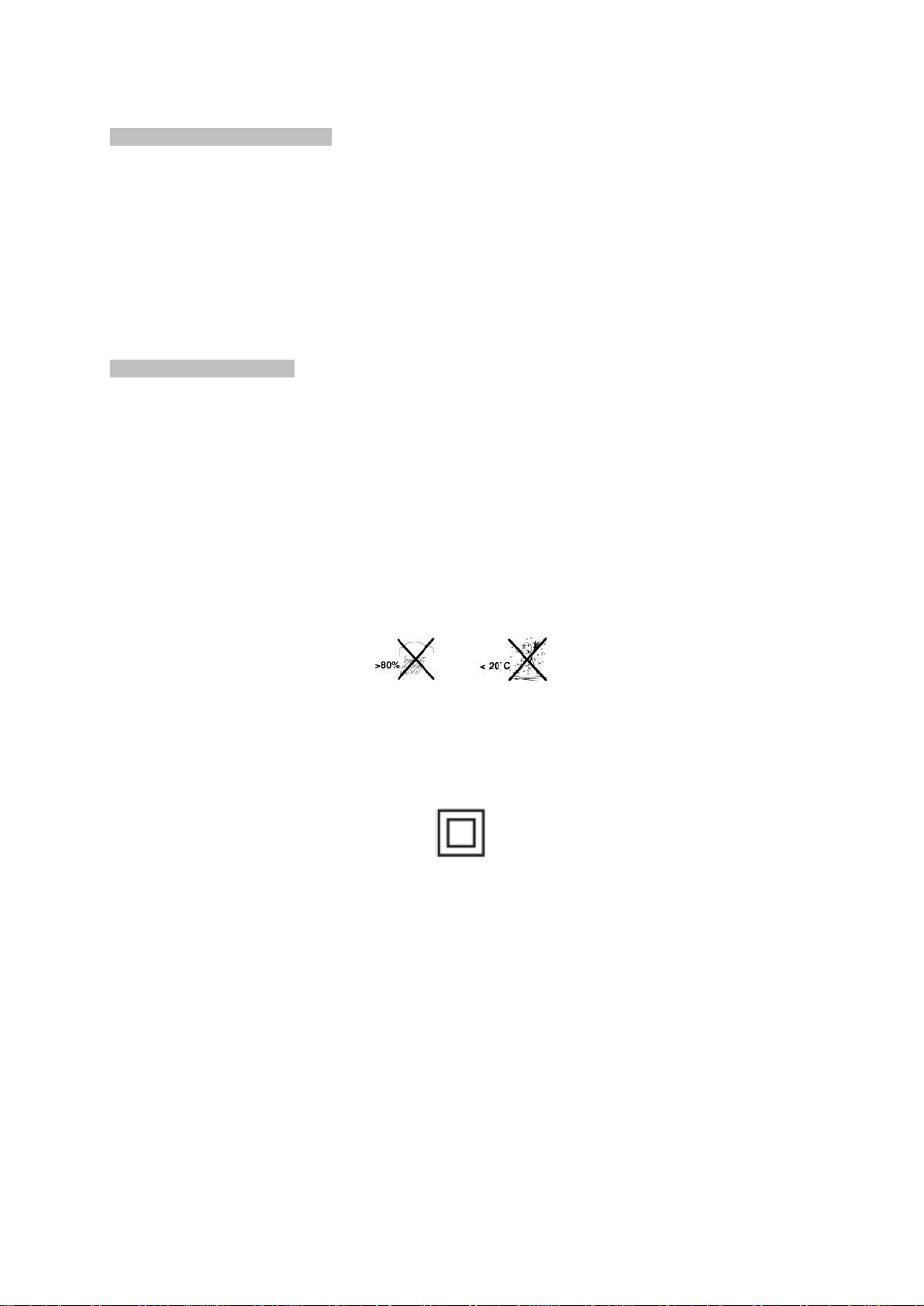
2. Prosíme přečíst jako první
Předtím než přístroj připojíte a uvedete do provozu, překontrolujte napřed dodávku na úplnost a
seznamte se s bezpečnostními pokyny.
Rozsah dodávky DIGIPAL DAB+ obsahuje:
1 digitální přijímač
1 návod k použití
1 návod k použití (na CD)
1 dálkové ovládání
1 síťový zdroj do zásuvky
Baterie (2 ks mikročlánky) .
2.1 Bezpečnostní pokyny
Pro vaši ochranu byste si měli pečlivě pročíst bezpečnostní opatření, předtím než Váš nový přístroj
uvedete do provozu.
Výrobce nepřebírá žádnou odpovědnost za škody, které vzniknou nepřiměřeným zacházením a
nedodržením bezpečnostních opatření.
U elektrických zařízení se mohou vyskytnout, jeho funkcí podmíněné svodové proudy. Tyto
jsou, i když mohou být pociťovány jako lehké brnění, přípustné a nejsou nebezpečné.
Aby se zamezilo těmto svodovým proudům, musí se nová instalace, nebo propojování ze sítě
napájených přístrojů (přijímač, televizor atd.) provádět každém případě v bezproudém stavu
tzn. všechny přístroje musí být odpojeny od elektrické sítě.
Používejte pouze s přístrojem dodaný napájecí zdroj.
Přístroj smí být provozován pouze v mírném klimatickém pásmu.
Aby se zajistil dostatečný průchod vzduchu, postavte přístroj na rovnou hladkou podložku a
nepokládejte žádné předměty na víko přístroje. Zde se nachází větrací štěrbiny, kterými uniká
teplo z vnitřku přístroje. Dodržte odstup 5 cm na každé straně.
Přístroj má ochrannou izolaci II. třídy
6
Page 7
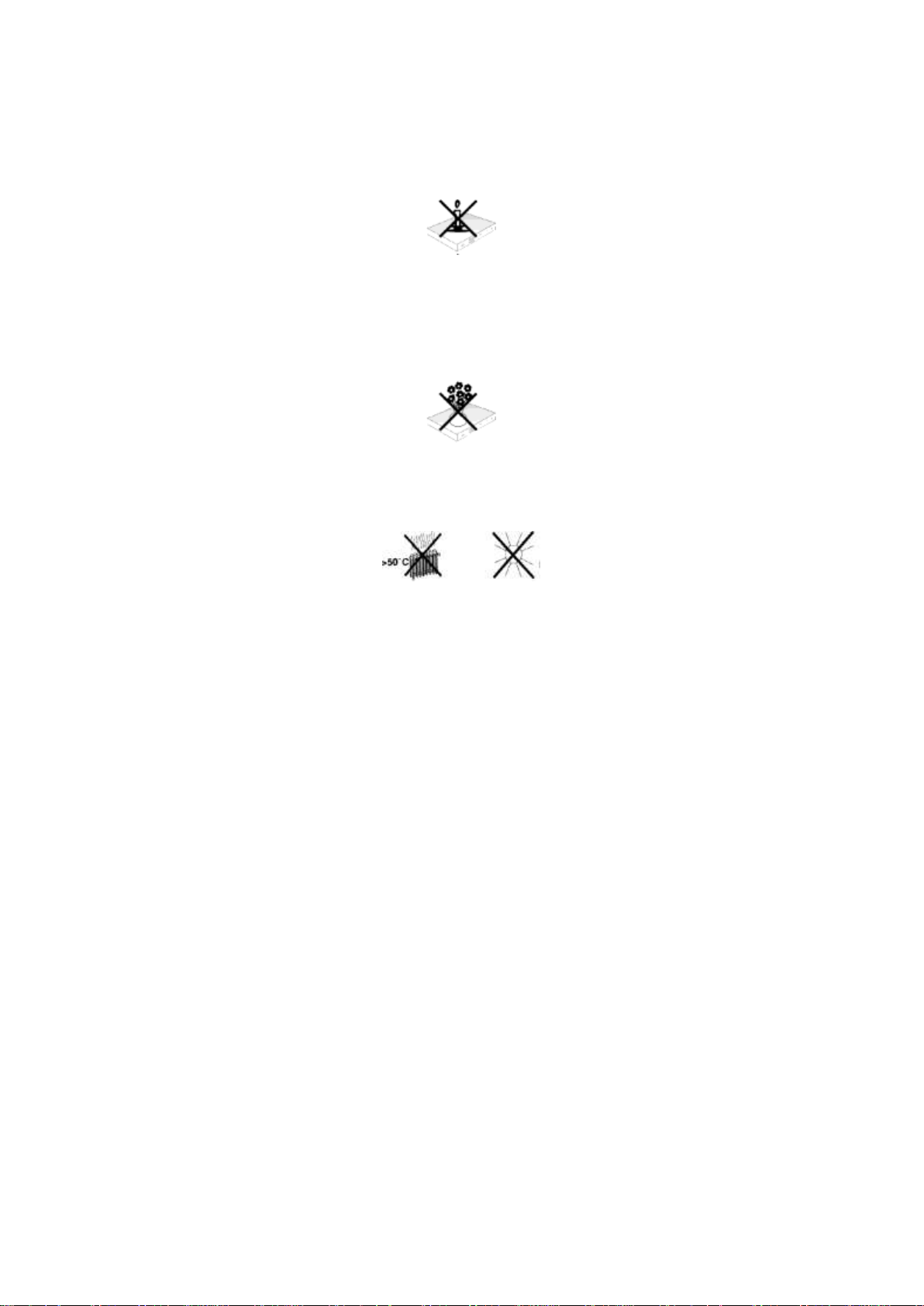
Nestavte na přístroj žádné hořící předměty, např. hořící svíčky.
Nevystavujte přístroj kapající, nebo stříkající vodě a nepokládejte na něj kapalinou naplněné
předměty, např. vázy. Jestliže do přístroje vnikla voda, okamžitě vytáhněte zástrčku sítě a
uvědomte servis.
Neprovozovat v blízkosti přístroje žádné tepelné zdroje, které by jej dodatečně oteplovaly.
Nezasouvat žádné předměty do větracích štěrbin přístroje.
7
Page 8
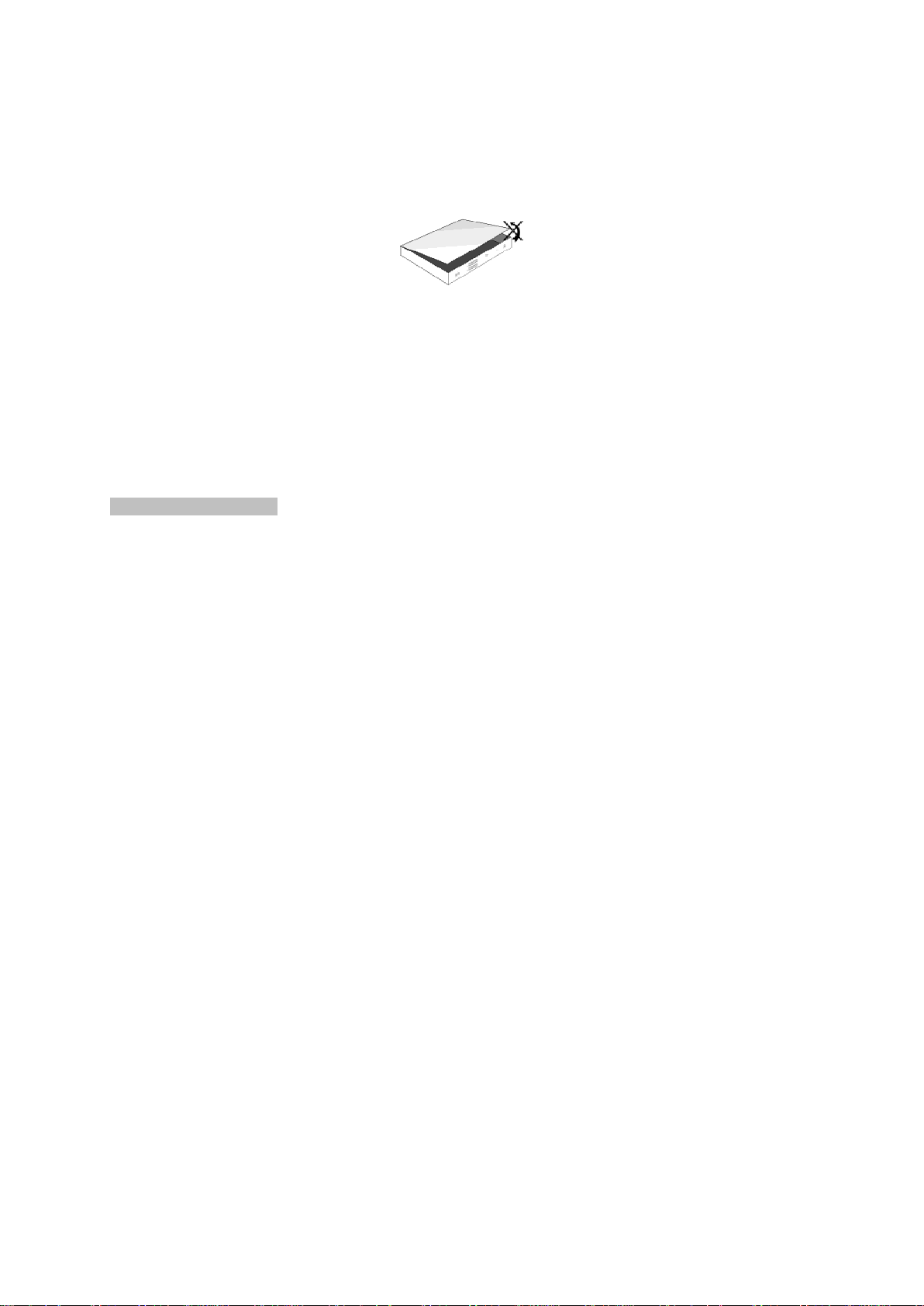
Nikdy přístroj neotevírejte. Hrozí nebezpečí úrazu elektrickým proudem.
Eventuelní nutný zásah by měl být prováděn pouze vyškolenými osobami.
V následujících případech byste měli přístroj odpojit od sítě a požádat o pomoc odborníka:
> síťový kabel, nebo síťová zástrčka jsou poškozeny
> přístroj byl vystaven vlhkosti, nebo do něj vnikla kapalina
> při podstatných poruchách funkčnosti
> při závažných vnějších poškozeních
2.2 Provozní přestávky
Během bouřky, nebo při delších provozních přestávkách (např. dovolená) by se měl přístroj odpojit od
sítě a vytáhnout kabel od antény.
Dříve než odpojíte přístroj od sítě, měli byste jej napřed přepnout do stavu Standby a vyčkat, až se na
displeji zobrazí aktuální čas, případně se rozsvítí červená dioda LED.
8
Page 9
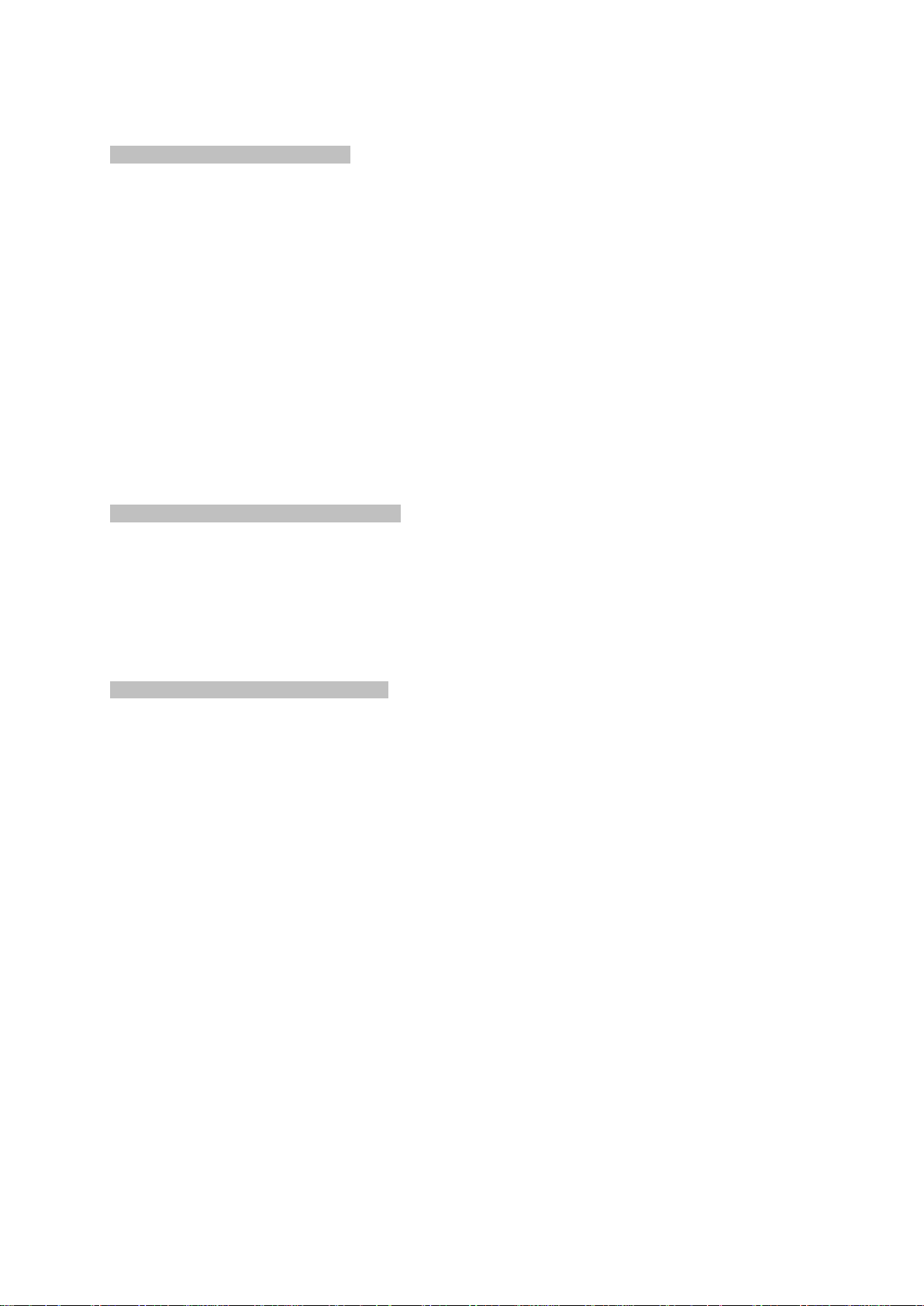
2.3 Důležité poznámky k obsluze
Použitím tzv. „On Screen Display“ (překrývání na obrazovce) se zjednodušilo ovládání Vašeho
digitálního přijímače a počet tlačítek dálkového ovládání se zmenšil.
Všechny funkce jsou vyobrazeny na obrazovce a mohou být ovládány pouze několika tlačítky.
Související funkce jsou zahrnuty v „MENU“. Zvolená funkce je zvýrazněna. Spodní řada menu
představuje, jako barevné proužky, tzv. „funkční tlačítka“ červené, žluté, zelené a modré. Tyto barevné
proužky představují v jednotlivých menu rozličné funkce, které vyvoláte stiskem, odpovídajícím
způsobem zbarveného, tlačítka na dálkovém ovládání („multifunkční tlačítka“). Tato „funkční tlačítka“
jsou ve funkci pouze tehdy, nachází-li se v odpovídajícím políčku jejich zkrácené označení (popis).
Popis tlačítek a pojmy, které se v OSD menu vyskytují jsou v tomto návodu vytištěny tučně.
Nápověda: Pokud je k dispozici, tak může být v menu zobrazena a posléze vypnuta stisknutím
modrého funkčního tlačítka.
2.4 Důležitý pokyn ohledně ochrany dat
Doporučujeme Vám, před předáním přijímače do opravy Vašemu prodejci, vyjmout z něj všechna
datová média respektive datové nosiče.
Obnova dat není součástí provedení opravy ani údržbových prací.
TechniSat nepřebírá žádnou záruku za ztrátu, nebo poškození dat během opravy.
2.5 Dálkové ovládání – výměna baterií
> Otevřete víko prostoru pro baterie na zadní straně dálkového ovládání lehkým stlačením na
označeném místě a odsuňte víčko ve směru šipky.
> Vložte dodané baterie při respektování jejich polarity (viditelné označení v prostoru pro
baterie).
> Prostor pro baterie uzavřete.
9
Page 10
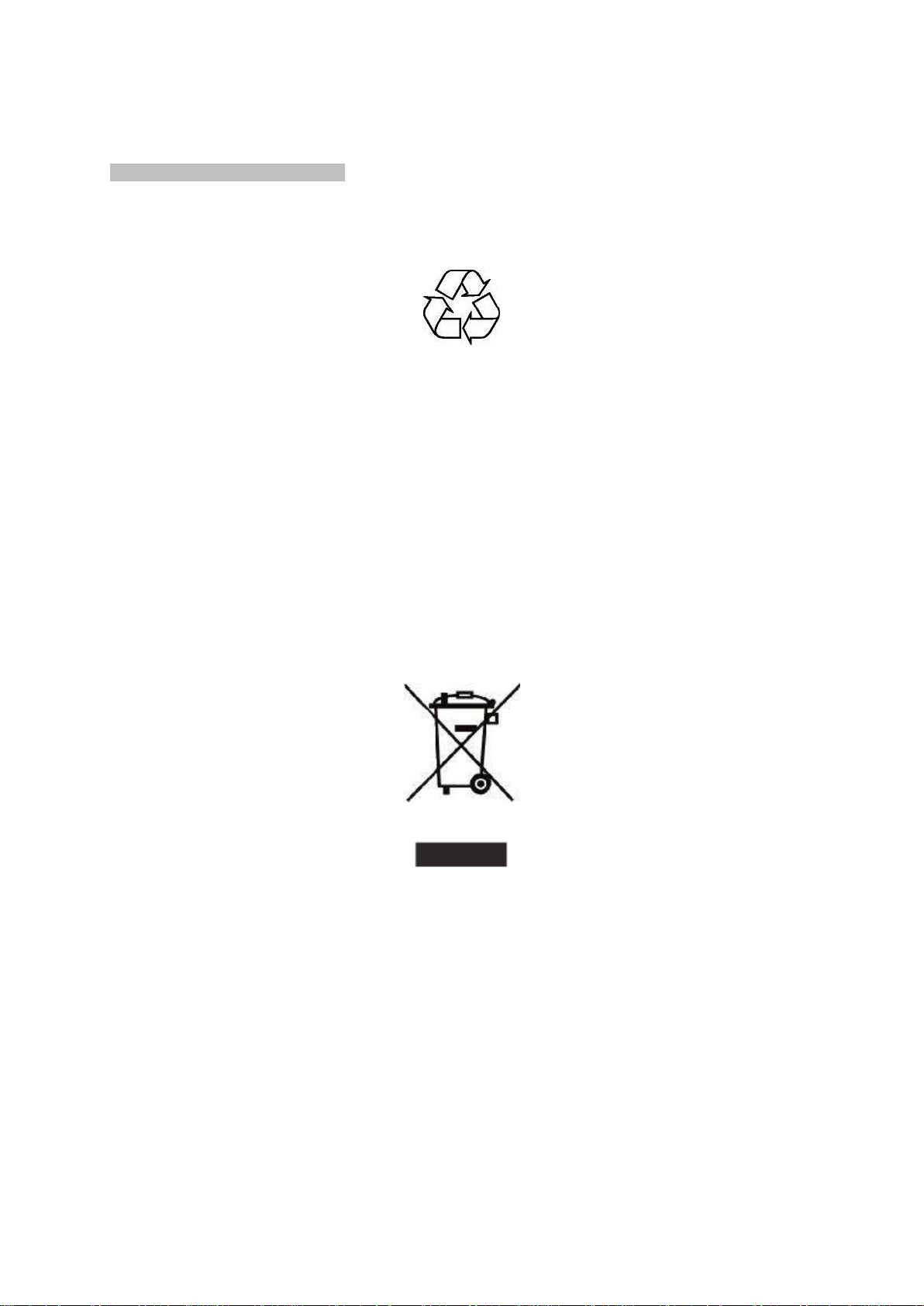
2.6 Pokyn k ekologické likvidaci
Balení Vašeho přístroje sestává výlučně z recyklovatelných materiálů. Prosím odstraňte tyto, vytříděné
odpovídajícím způsobem, do systému tříděného odpadu.
Tento výrobek nesmí být po ukončení své životnosti odstraněn do odpadu z domácností, nýbrž musí
být předán do sběrného místa pro recyklaci elektrických a elektronických přístrojů.
Na toto upozorňuje symbol zobrazený na přístroji, v návodu k použití a na balení.
Suroviny jsou, odpovídaje jejich označení, znova zhodnotitelné.
Opětným použitím, zhodnocením materiálů nebo jinými formami zhodnocení starých přístrojů
přispíváte významnou měrou k ochraně našeho životního prostředí.
Prosím získejte informace o Vašem příslušném sběrném místě u Vašeho úřadu místní správy.
Dbejte na to, že vybité baterie dálkového ovládání a elektronický šrot nesmí skončit v domácím
odpadu, nýbrž musí být likvidovány náležitým způsobem (zpětný odběr u prodejce, nebezpečný
odpad).
10
Page 11
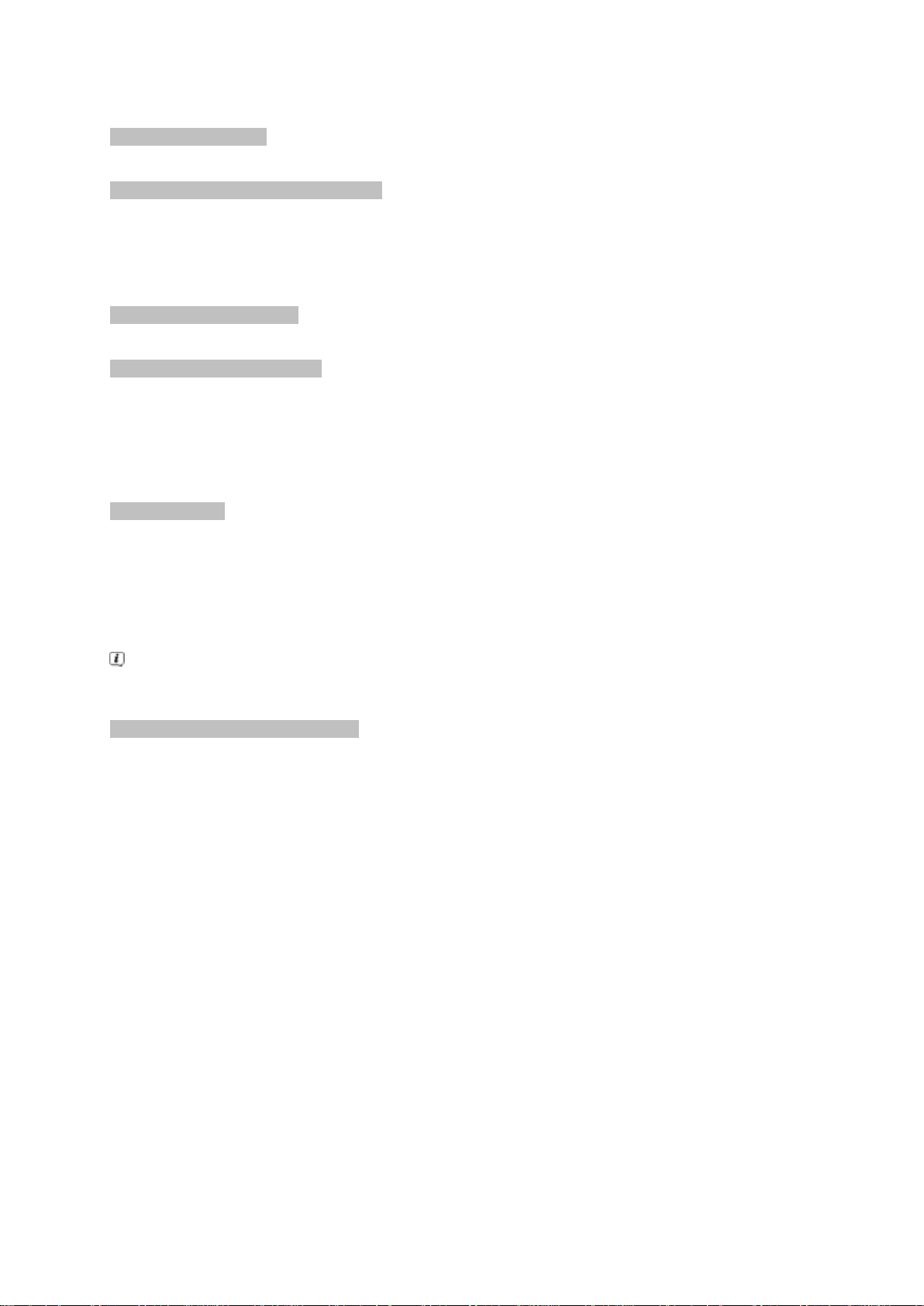
3 Opční příslušenství
3.1 Opční dálkové ovládání IsiZapper
IsiZapper (Art. Nr. 0000/3773) je opční dálkové ovládání, specielně určené k ovládání v Isi módu (viz
bod 16).
4 Připojení DVB přijímače
4.1 Připojení napájení ze sítě
Digitální přijímač může být k elektrické síti připojen teprve poté, co je přístroj kompletně propojen se
všemi příslušnými zařízeními. Tímto se vyloučí poškození přijímače, případně jiného zařízení..
Potom co jste provedli všechna propojení dle následujících bodů, připojte přijímač pomocí
přiloženého napájecího zdroje se zásuvkou 230 V / 50 - 60 Hz
4.2 Anténa DVB
Digitální přijímač může přijímat signály standardu DVB-T/T2 a DAB/DAB+
Propojte anténní vstup RF IN (8) digitálního přijímače vhodným koaxiálním kabelem se svou
venkovní jednotkou nebo pokojovou či společnou anténou. ,
Respektujte přitom též bod 7.6 (Nastavení antény DVB-T) Návodu k použití.
Není možné přijímat analogovou televizi přes anténu!
4.3 Připojení televizního přijímače
Propojte přijímač (výstup HDMI) a televizor (vstup HDMI) pomocí HDMI kabelu.
Je-li televizor odpovídajícím způsobem vybaven, přepne se automaticky se zapnutím
digitálního přijímače na vstup HDMI.
Disponuje-li Váš TV přijímač pouze vstupem SCART / AV, použijte prosím zásuvku SCART
na přijímači, označenou TV, pro připojení k Vašemu televizoru. Použijte k tomu v obchodě
běžně nabízený kabel SCART. Máte-li připojen Váš přijímač přes zásuvku HDMI, můžete
provozovat na výstupu SCART též videorekordér.
11
Page 12
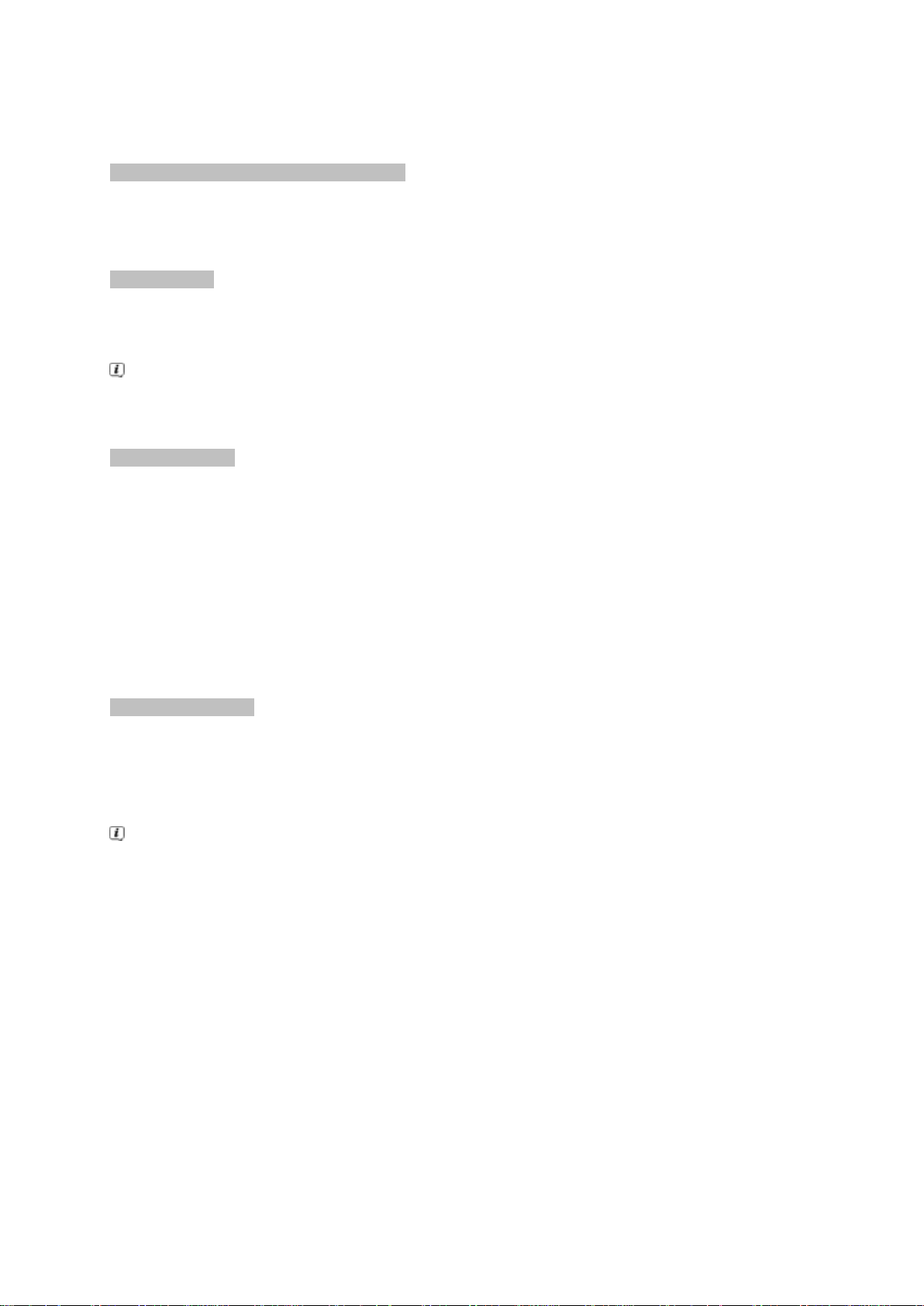
4.4 Připojení zesilovače HI-FI / Surround
Abyste dosáhli nejvyšší možné kvality zvuku, můžete k digitálnímu přijímači připojit HiFi / Surround
zesilovač.
4.4.1 Digitálně
Pokud má Váš zesilovač odpovídající elektrický vstup, propojte zásuvku SPDIF (10)
s elektrickým vstupem Vašeho zesilovače.
K dispozici jsou, závisle na tom, kterém vysílači, vzorkovací frekvence 32, 44,1 a 48 kHz. Rovněž
tak je na tomto výstupu, pokud je vysílán, k dispozici signál Dolby Digital.
4.5 Zásuvky USB
USB zásuvky slouží k provedení aktualizace provozního software a přenosu dat. Kromě toho můžete
pomocí funkcí přehrávání filmů, hudby, případně obrázků (body 11.1, 11.2 případně 11.3 Návodu k
použití) kromě jiného přistupovat k souborům MPEG, MP3 resp. JPG na USB záznamových mediích.
Váš přístroj disponuje interní WLAN, která umožní bezdrátové připojení k Vaší jsoucí WLAN síti. Při
potřebě můžete pro tento účel též zasunout do zásuvky USB externí WLAN-Dongle, např.
TELTRONIC ISIO TC USB-WLAN Adapter (Art.-Nr. 0004/3633).
Respektujte přitom také bod 7.5.2 Návodu k použití (Nastavení WLAN).
Je též možné použít Bluetooth-Dongle (Art.-Nr. 0000/3635), abyste např. připojili k přístroji Bluetooth
audiopřijímač.
4.6 Čtečka karet SD
Čtečka karet SD slouží k provedení aktualizace provozního software a přenosu dat (záznamů DVR,
obrázků, hudby a videosouborů) na resp. ze zasunutého záznamového media.
Kromě toho můžete pomocí funkcí přehrávání filmů, hudby, případně obrázků (body 11.1, 11.2
případně 11.3 Návodu k použití) přistupovat k odpovídajícím souborům na kartách SD.
Respektujte při připojování záznamového media USB též bod 12 (Volba záznamového media).
12
Page 13
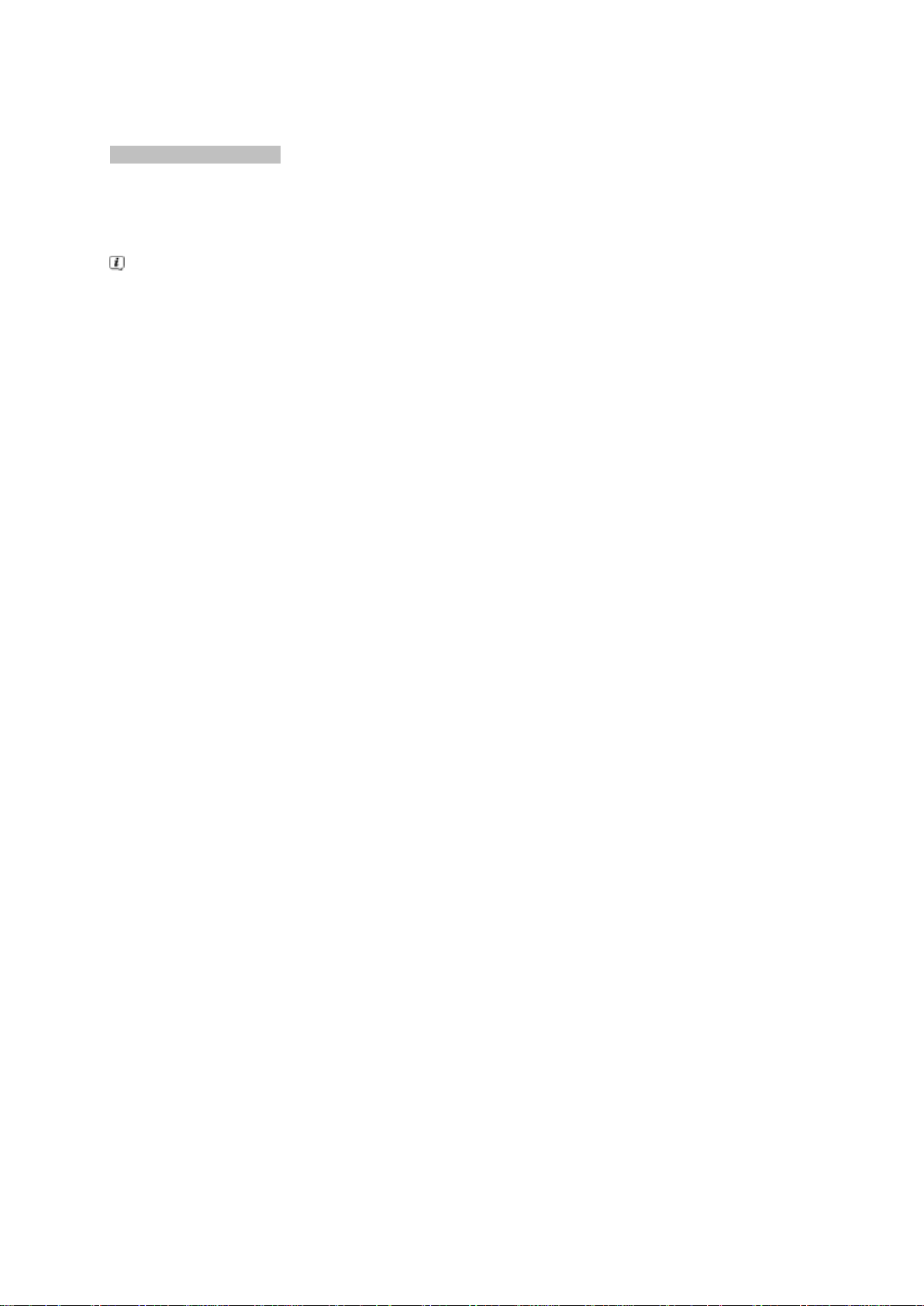
4.7 Zásuvka sítě (RJ45)
Přes zásuvku sítě můžete přístroj připojit k Vaší stávající počítačové síti. Tím můžete využívat
funkcionalitu, internetu a funkce UPnP, přistupovat na síťové pevné disky a využívat Hbb TV
aplikace distributorů programů. Dále můžete přes toto využívat možností záznamu a
reprodukce na a ze síťových disků.
Respektujte přitom též bod 7.5 (Nastavení sítě) Návodu k použití.
13
Page 14
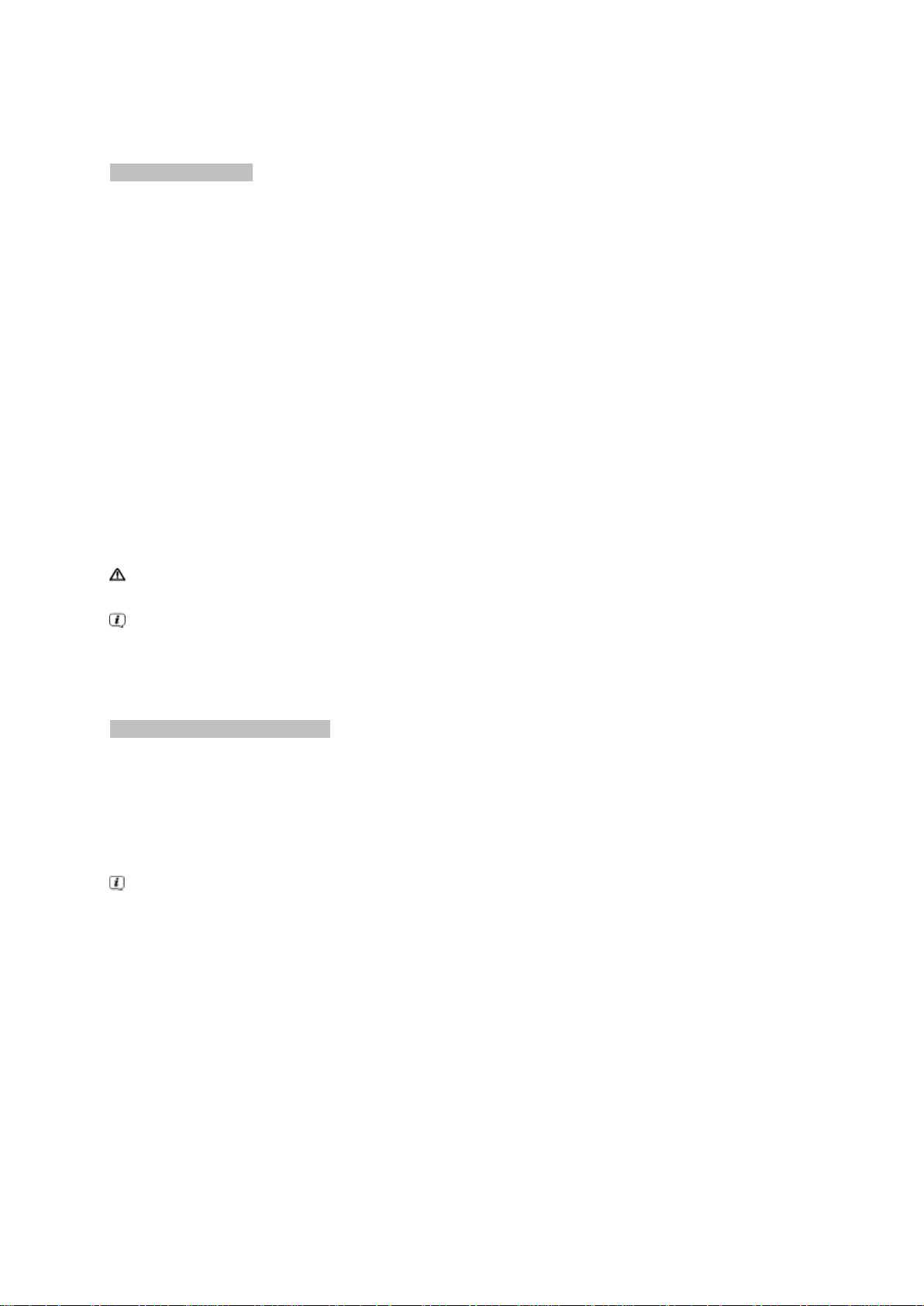
5 Základní ovládání
Vážený zákazníku,
V následujících bodech Vám vysvětlíme zprvu základní ovládání přístroje, jakož i opakující se kroky
jeho obsluhy. Toto by Vám mělo usnadnit četbu návodu, poněvadž tím odpadá opakovaný popis
identických postupů v každém jednotlivém bodu návodu.
Pokud by některá funkce, nebo nastavení přístroje vyžadovalo odchylný postup od základní obsluhy
přístroje, bude v takovém případě na odpovídajícím místě návodu, odchylný postup zevrubně popsán.
U Vašeho přístroje je použit tak zvaný „On Screen Display“ (překrývání na obrazovce). Toto
zjednodušuje ovládání Vašeho přístroje, protože tlačítka dálkového ovládání mohou přebírat různé
funkce, a tím se mohl zmenšit jejich počet.
V tomto On Screen Display (zkráceně OSD) budou zvolené funkce nebo nastavení zdůrazněny
pomocí označení. Za další najdete na spodním okraji obrazovky řádek, vyobrazující jednotlivá tlačítka
dálkového ovládání a jejich momentální funkce.
V tomto návodu se odlišují v OSD zobrazované výrazy, jakož i tisknutá tlačítka od ostatního
textu fontem tiskového písma.
Pozor – Označuje důležitý odkaz, který byste měli bezpodmínečně respektovat pro zamezení
poruchy přístroje, nebo jeho nežádoucího provozního režimu.
Tip – Označuje odkaz k popisované funkci a také k související funkci eventuelně k jiné zřetele
hodné funkci s odkazem na odpovídající bod návodu.
5.1 Zapnutí a vypnutí přístroje
> Nachází-li se přístroj v pohotovostním stavu (Standby) můžete jej zapnout stiskem tlačítka
Zapnutí/Standby na dálkovém ovládání nebo na přístroji.
> Z provozního stavu vypnete přístroj stiskem tlačítka Zapnutí/Standby do pohotovostního
stavu.
Respektujte při zapnutí a vypnutí přístroje též bod 8.1 Vašeho Návodu k použití.
14
Page 15
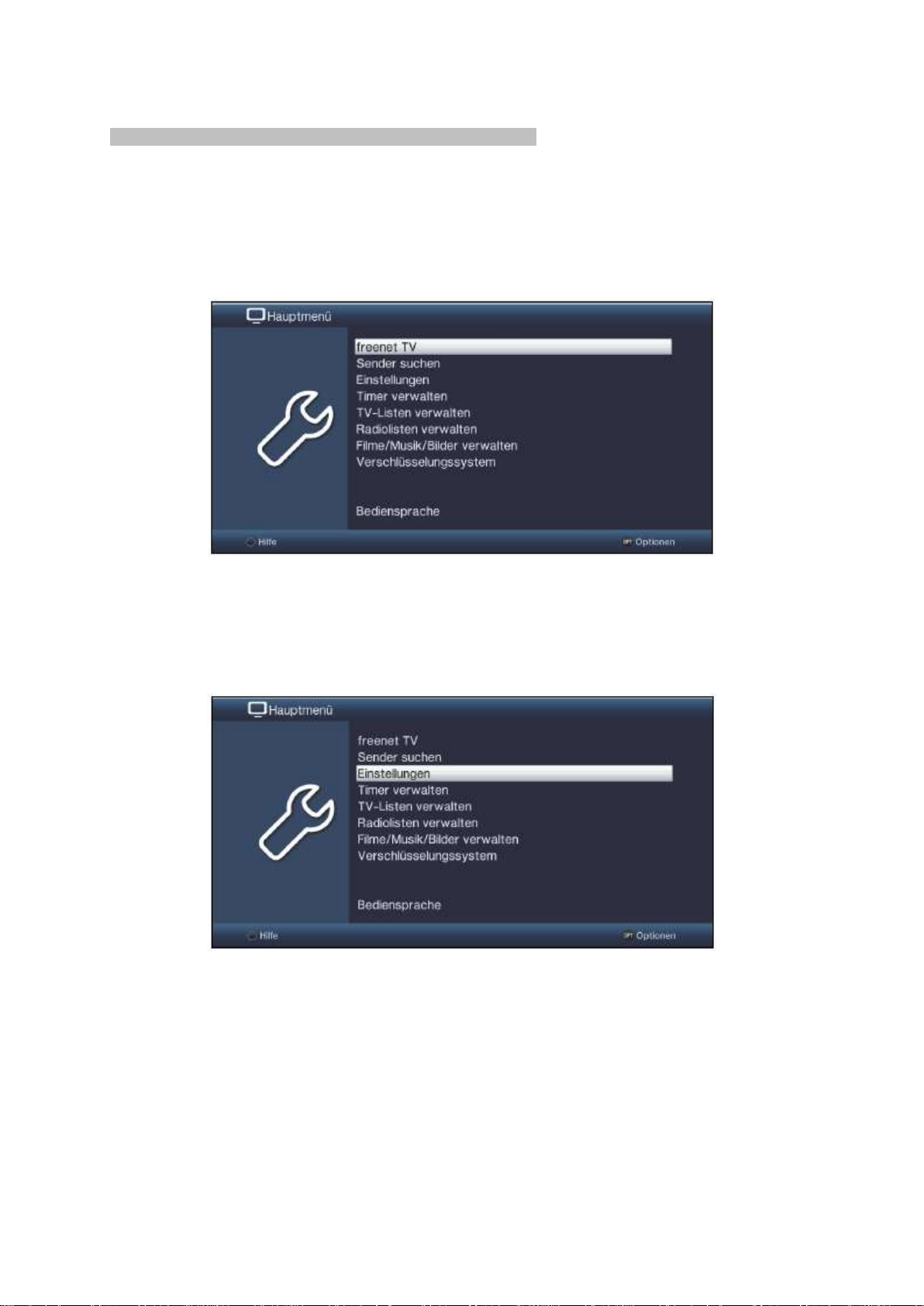
5.2 Vyvolání hlavního menu a navigace v menu a funkcích
Následující příklad ukazuje, jak se dostanete do hlavního menu a jak můžete vyvolat některé
z podmenu. Cílem příkladu je, vyvolat menu Nastavení obrazu.
> Po stisku tlačítka Menu se otevře na obrazovce zprvu hlavní menu.¨
> Zvolte položku menu Nastavení tím, že pohybujete zvýrazněním pomocí tlačítka šipek na
požadovaný výraz.
> Stiskem tlačítka OK se otevře menu Nastavení.
15
Page 16
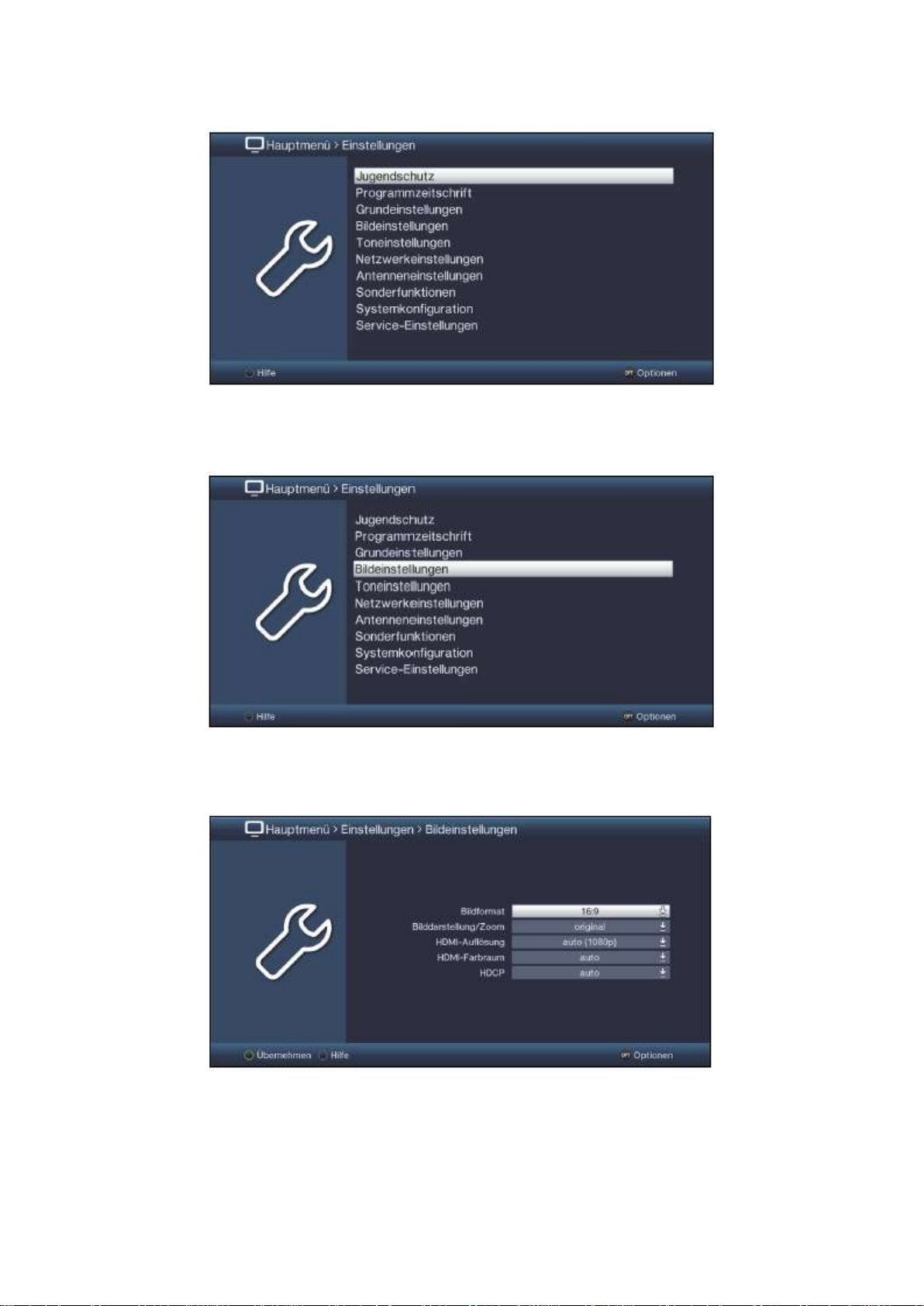
> Označte pomocí tlačítka šipek nahoru/dolu položku Nastavení obrazu.
> Potom co stlačením tlačítka OK volbu potvrdíte, otevře se menu Nastavení obrazu
16
Page 17
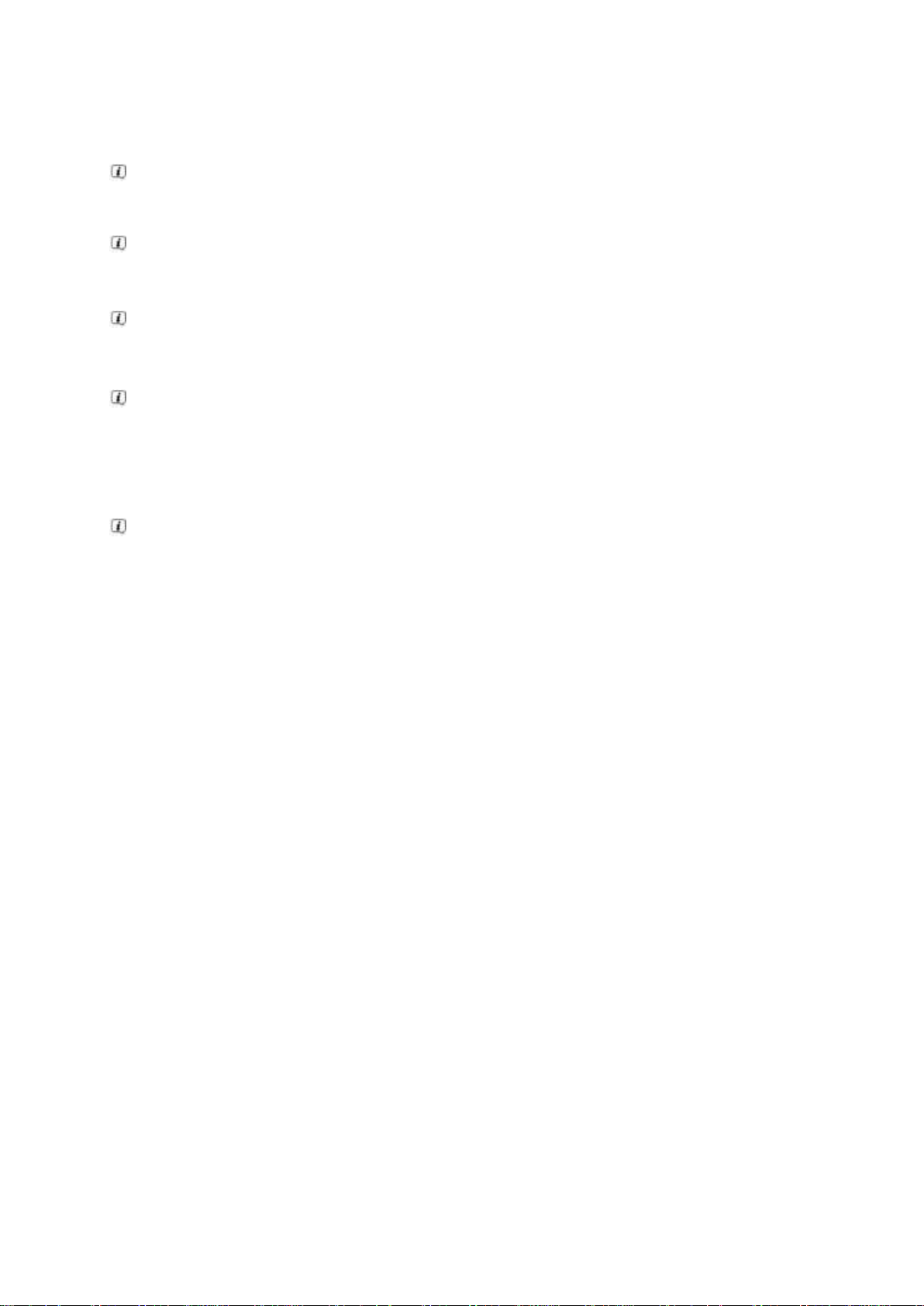
Stejným způsobem, když označíte nějakou položku z podmenu, abyste ji otevřeli, můžete též
označit jednotlivé body menu za účelem změny příslušných nastavení.
V některých menu musíte jeho položky označovat posuvem do stran. Toho dosáhnete stisky
tlačítek šipek doprava/doleva.
Stlačením tlačítek šipek nahoru/dolu můžete posunovat označení po řádcích, tlačítky
O stránku nahoru/dolu po celých stránkách.
Na nejvyšším řádku menu vidíte tzv. Cestu menu. Tato Vám ukazuje, ve které části menu se
právě nacházíte a jakým způsobem jste tohoto menu dosáhli. V námi popsaném případě je to
Hlavní menu > Nastavení > Nastavení obrazu. V dalším popisu v návodu bude udávána
rovněž cesta menu, která Vám tak říká, jak dosáhnete na dané menu obsahující popisovaná
nastavení.
Je-li na nejspodnějším řádku obrazovky modré funkční tlačítko s nápisem Nápověda, potom si
můžete stiskem tohoto tlačítka zobrazit stránku nápovědy a jeho opakovaným stiskem z ní opět
vystoupit
17
Page 18
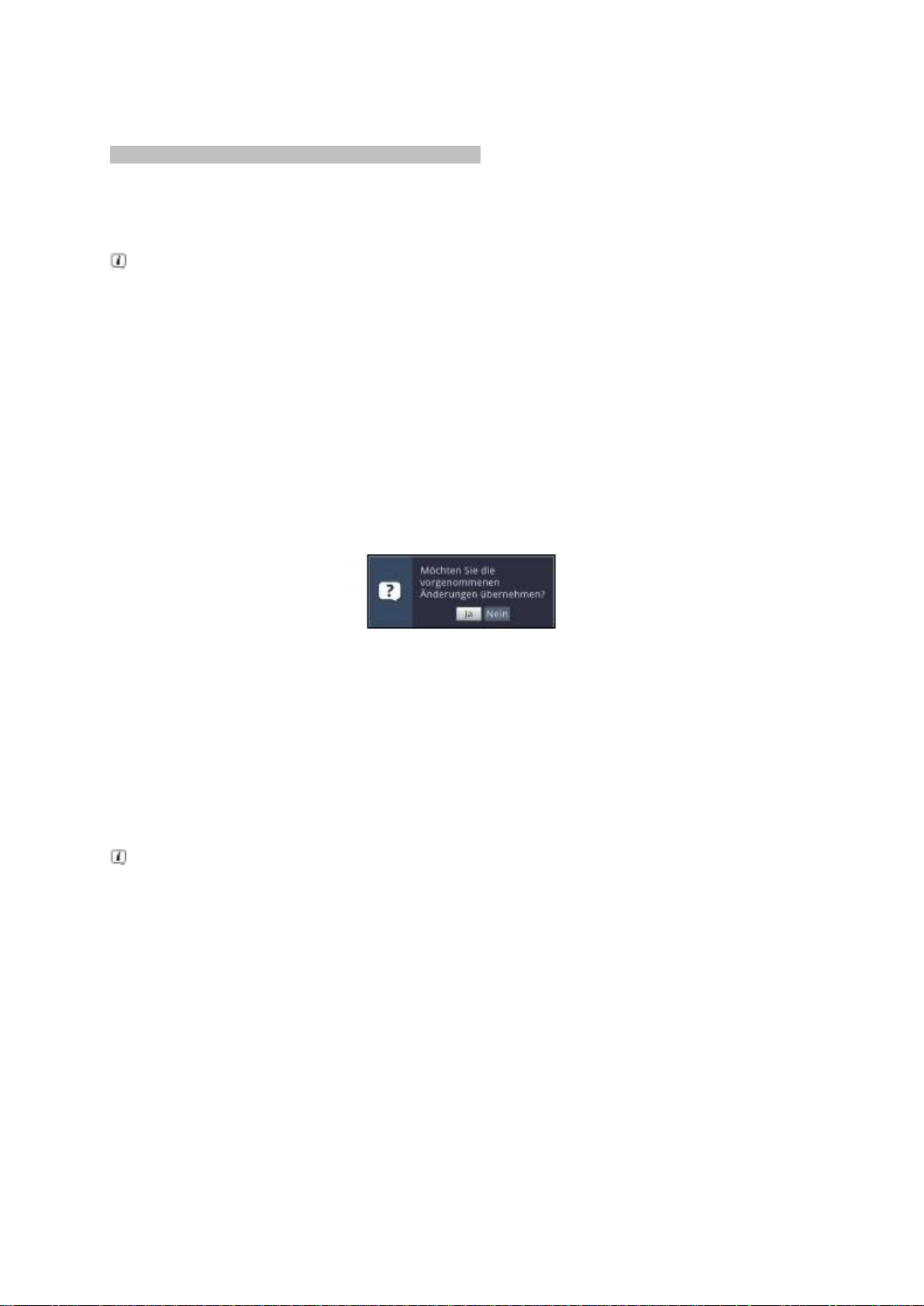
5.3 Přijmutí nastavení, vystoupení z menu a funkcí
U některých menu a funkcí musíme provedené změny manuálně přijmout, aby došlo k jejich trvalému
uložení. Neprovedeme-li toto, budou automaticky nastaveny po opuštění menu, případně funkce,
hodnoty platné před provedením změny.
Je-li zobrazováno pole Přijmout, nebo zelené funkční tlačítko s nápisem Přijmout na
spodním řádku obrazovky, upozorňují Vás na to, že provedené změny musí být pro jejich uložení
manuelně přijmuty (potvrzeny).
> Označením Přijmout pomocí šipek doprava/doleva a potvrzením stiskem tlačítka OK,
respektive stlačením zeleného funkčního tlačítka Přijmout docílíte, že změny budou
uloženy a Vy se vrátíte zpět do nejbližší vyšší úrovně menu.
Alternativně:
> Stiskněte tlačítko zpět.
Objeví se dotaz, zda mají být přijmuty provedené změny.
> Označte pomocí šipek doprava/doleva Ano, případně Ne, potvrďte tlačítkem OK.
Odpovídaje Vaší volbě budou změny uloženy, respektive zamítnuty a vrátíte se do nejbližší
vyšší úrovně menu.
Alternativně:
> Abyste menu přímo opustili, stiskněte tlačítko Menu. V tomto případě budou nastavení
určená k manuálnímu uložení zamítnuta.
Nebude-li na spodním řádku menu zobrazeno zelené funkční tlačítko Přijmout, pak budou
změny automaticky uloženy při opuštění menu.
18
Page 19
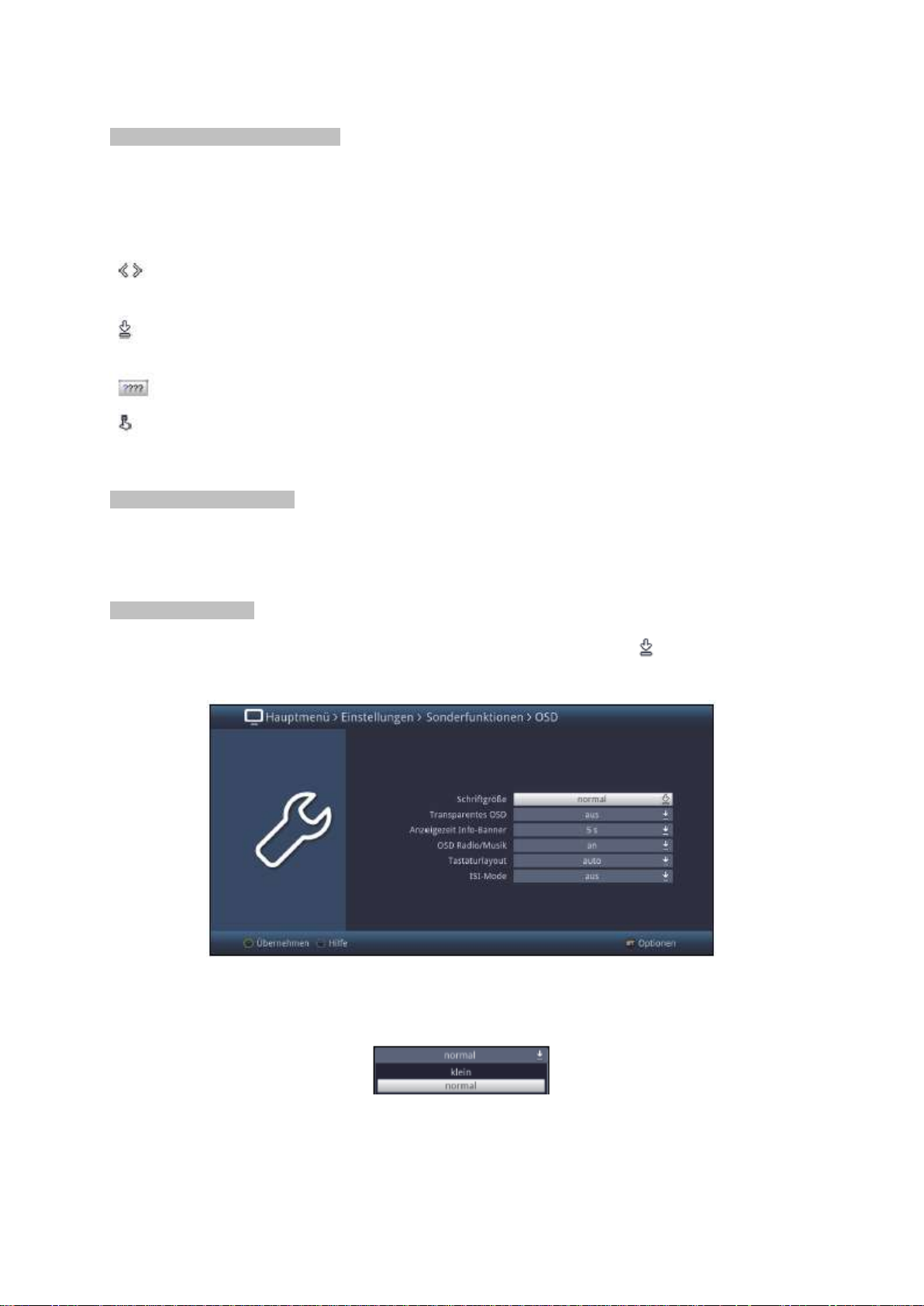
5.4 Změna některého nastavení
Změny můžete provádět šipkami, pomocí nabídek funkcí, zadáním číslic, jakož i virtuální
klávesnicí.
Jakou metodou se může změnit označené nastavení je určeno přístrojem. Poznáte to podle
následujících zobrazených symbolů.
Volba šipkami (bod 5.4.1)
Šipky se zobrazují na levém případně pravém okraji označení.
Nabídka funkcí (bod 5.4.2)
Symbol se zobrazuje na pravém okraji označení.
Zadání číslic (bod 5.4.3)
Virtuální klávesnice (bod 5.4.4)
Symbol se zobrazuje na pravém okraji označení.
5.4.1 Výběr pomocí šipek
> Je-li vlevo nebo vpravo vedle nastavené hodnoty zobrazen symbol šipky, můžete hodnotu
měnit pomocí tlačítek šipka vlevo/vpravo.
5.4.2 Nabídka voleb
Je-li vpravo vedle nastavené hodnoty zobrazen symbol podtržené šipky dolu , uskuteční se změna
této hodnoty zvolením z nabídky možností (voleb).
> Stiskněte tlačítko OK pro otevření nabídky funkcí.
19
Page 20
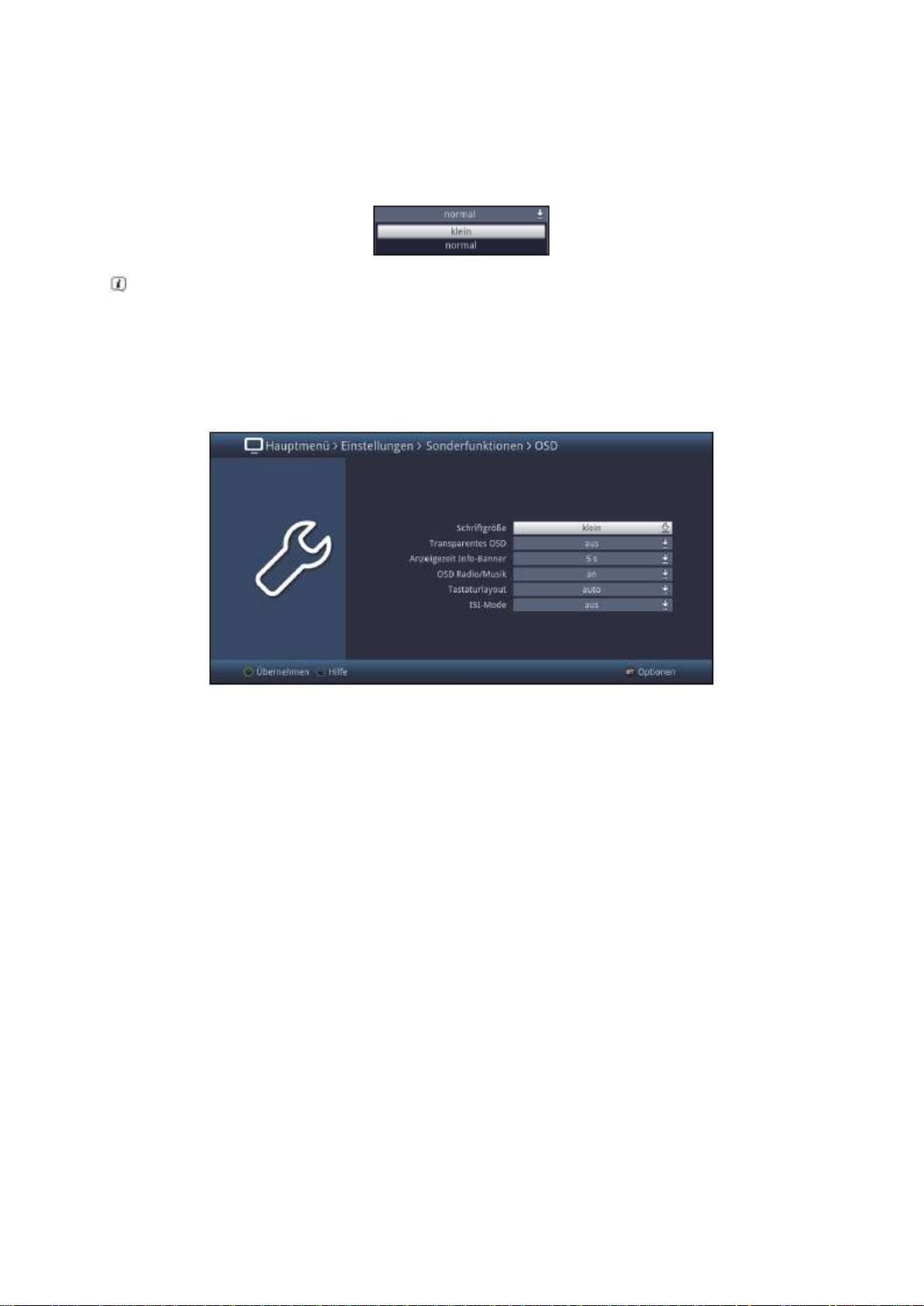
> Označte tlačítky šipek nahoru/dolu požadované nastavení
Ovládacími tlačítky šipka nahoru/dolu posouváte označení po řádcích, tlačítky
o stránku nahoru/dolu po stránkách.
> Poté co potvrdíme volbu tlačítkem OK, nabídka voleb se uzavře a zvolené nastavení se
ukáže v menu.
20
Page 21
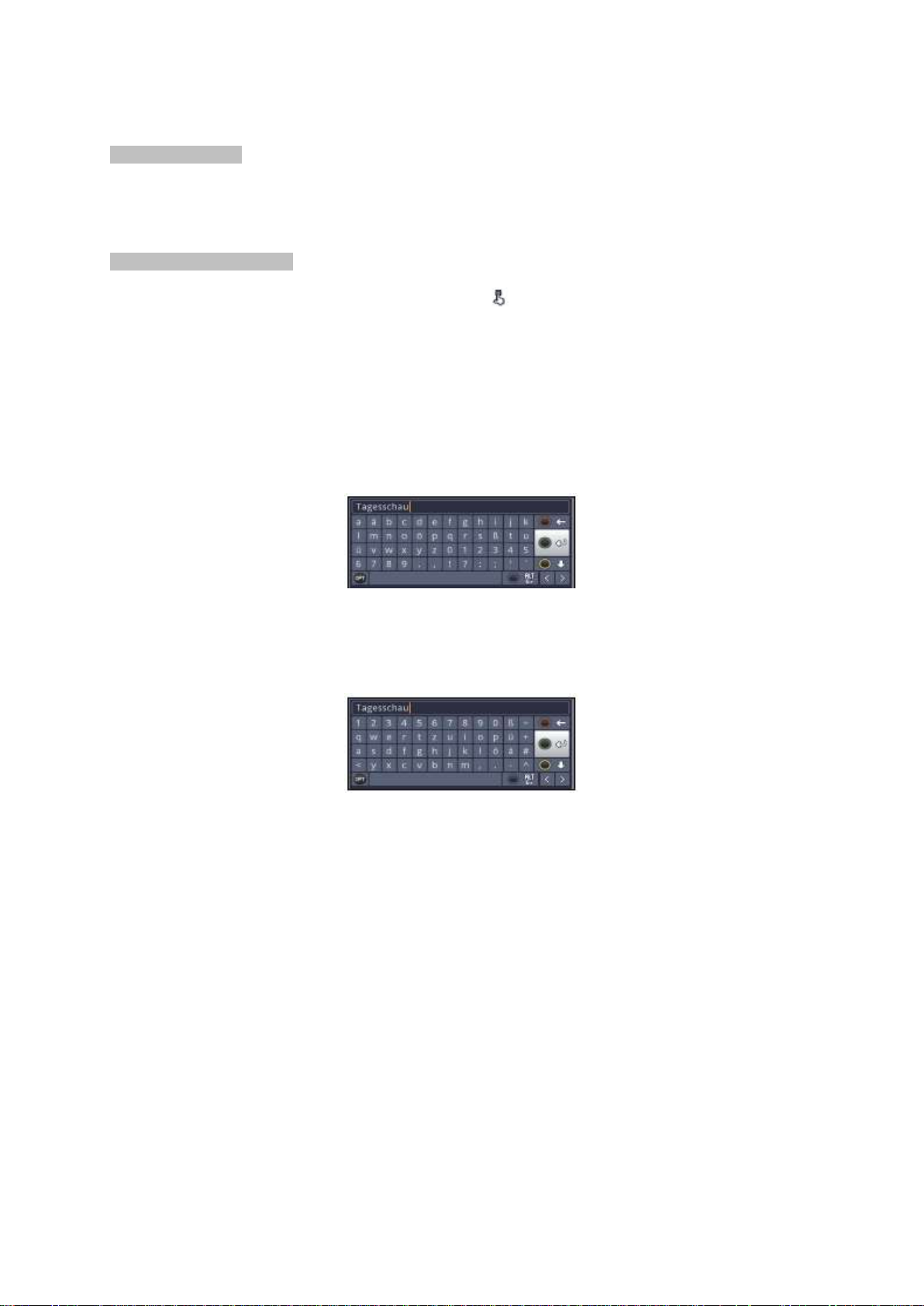
5.4.3 Zadání číslic
> Zadejte číselnými tlačítky požadované nové nastavení, když je zobrazen uvnitř zvýraznění
otazník ???? nebo číselná hodnota 1234.
5.4.4 Virtuální klávesnice
Je-li zobrazen vpravo vedle nastavené hodnoty symbol , pak se uskutečňuje změna této hodnoty
prostřednictvím virtuální klávesnice. Při této metodě vkládání dat máte k dispozici tři různé varianty
klávesnice.
Můžete přepínat mezi tzv. QWERTZ klávesnicí, abecední klávesnicí, jakož i kdykoliv použít klávesnici
SMS. Způsoby fungování QWERTZ klávesnice a abecední klávesnice jsou identické. Odlišují se
pouze rozmístěním jednotlivých písmen, číslic, znaků a symbolů.
> Stiskněte tlačítko OK pro otevření virtuální klávesnice.
Klávesnice se objeví v abecedním uspořádání.
> Stiskem tlačítka OPT se můžeme přepnout do uspořádání klávesnice QWERTZ a rovněž se
vrátit zpět k abecední klávesnici.
Nyní můžete zadat požadovaný výraz způsobem popsaným níže.
21
Page 22
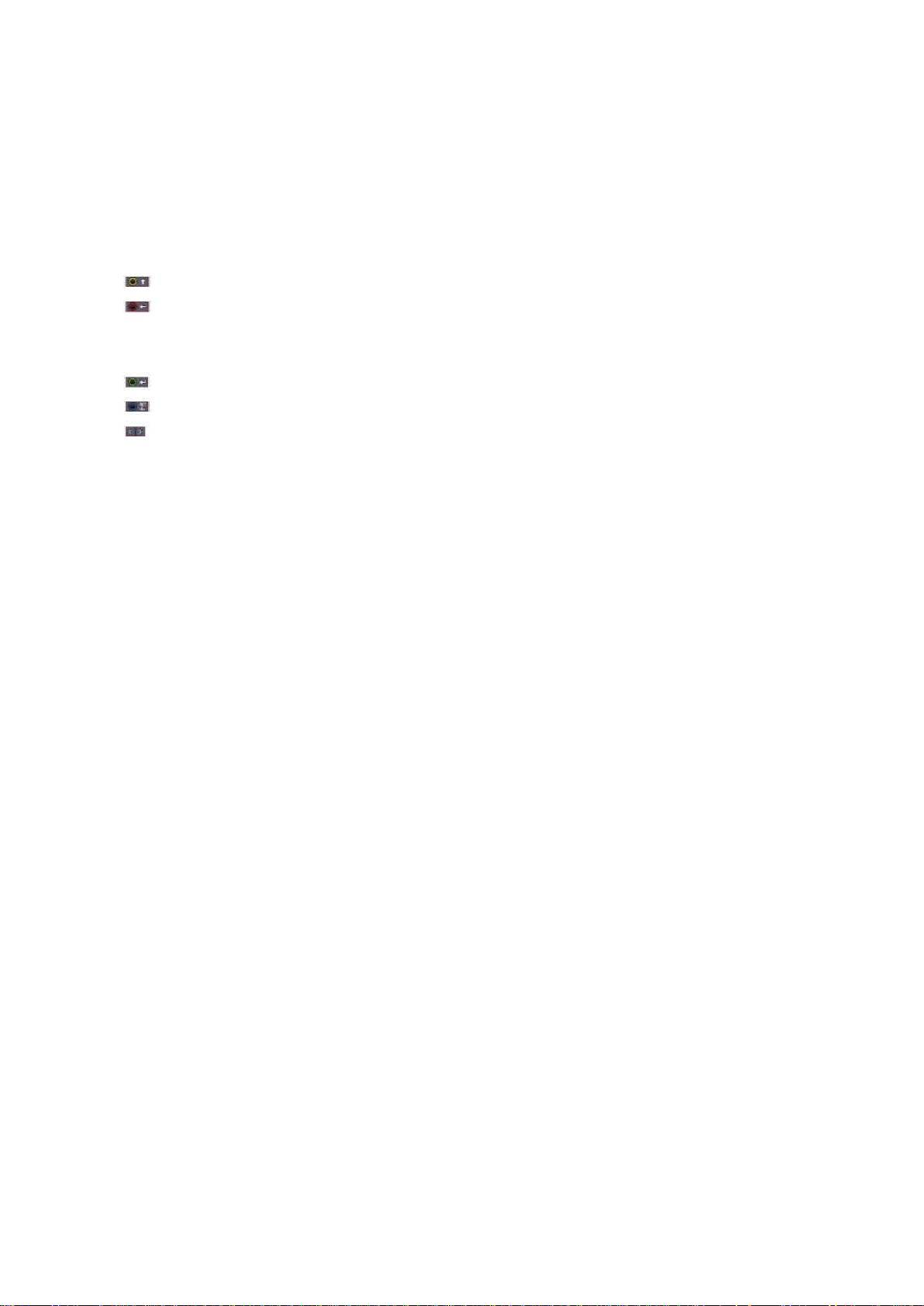
Tlačítka šipek Pohybují zvýrazněním po tlačítkách virtuální klávesnice.
OK Označený symbol je převzat do výrazu a přidán dozadu, nebo
je provedena označená funkce.
Žluté funkční tlačítko Klávesnice přepíná mezi psaním velkých a malých písmen.
Červené funkční tlačítko Stisk / Podržet maže znak před modrým označením /
celý výraz.
Zelené funkční tlačítko Zadaný výraz se převezme (potvrzení)
Modré funkční tlačítko Klávesnice se přepne na alternativní symbol.
: Pohybují modrým zvýrazněním uvnitř výrazu.
Ovládání klávesnice SMS se uskutečňuje číselnými tlačítky z abecední, nebo QWERTZ,
klávesnice a může se k němu přistoupit kdykoliv. Barevná tlačítka si přitom uchovávají dříve popsanou
funkčnost.
> Stiskněte jedno z číselných tlačítek 0 – 9, která vyvolávají různá písmena, číslice, znaky
a symboly.
Po prvním stisku číselného tlačítka se označí první písmeno odpovídající řady znaků.
> Každým opakovaným stiskem téhož číselného tlačítka se posunuje označení o jedno
pole doprava.
Tiskněte je tak dlouho, až se dosáhne žádaného znaku. Po krátkém časovém intervalu je
tento znak připojen k zadávanému výrazu.
22
Page 23

Různým číselným tlačítkům jsou přiřazeny následně vyobrazené znaky,písmena, číslice a
symboly.
Pokud jste dosáhli označení zamýšleného políčka, můžete ihned začít s volbou dalšího znaku,
poněvadž v tomto případě je znak připojen přímo k výrazu. Hodláte-li přímo pokračovat volbou
znaku téhož číselného tlačítka, můžete předtím označený znak přidat k výrazu stiskem
šipky doprava
5.5 Volba možností – opční volba
V některých menu a módech provozu (např. TV-provoz, přehrávání hudby / obrázků atd.) máte
možnost vyvolat pomocí voleb možností dodatkové funkce a možnosti.
> Stiskem tlačítka OPT otevřete Volbu možností v pravém spodním rohu obrazovky.
V tomto příkladu je představena volba možností seznamu programů.
> Každým opakovaným stiskem tlačítka OPT se posouvá zvýraznění vždy o řádek dále.
23
Page 24

Některé možnosti se vybírají přímo v tomto okně. Jiné možnosti, ke kterým je k dispozici více
podružných možností volby, se nachází ve skupinách voleb. Označíte-li takovouto skupinu,
otevře se automaticky vlevo vedle další okno.
> Uvnitř skupiny voleb si můžete označit jednu zde uspořádanou volbu pomocí tlačítek šipek
nahoru / dolu.
Ovládáním tlačítky šipek nahoru / dolu můžete posunovat označení po řádcích a tlačítky
stránka nahoru /dolu po stránkách výše a níže.
> Stiskem tlačítka OK je označená možnost vybrána a okno možnost volby se opustí.
> Nechcete-li vybrat žádnou možnost, nýbrž okno možnosti volby beze změny opustit, tiskněte
tlačítko OPT tolikrát, až toto okno přestane být zobrazováno.
24
Page 25

6. Prvotní instalace
Potom, co jste si přečetli bezpečnostní pokyny, a přístroj, jak je popsáno v kapitole 5, zapojili, nyní jej
zapněte.
Při prvním uvedení do provozu startuje automaticky asistent instalace AutoInstall. Pomocí
instalačního asistenta můžete jednoduchým způsobem provést nastavení digitálního přijímače
Při každém kroku instalace je vysvětleno, která nastavení se provádí.
> Ve startovacím okně asistenta instalace můžete prvotní instalaci zastavit stiskem
červeného funkčního tlačítka. Přístroj bude následně startovat se standardním
předprogramováním.
V následných krocích instalace můžete uskutečněná nastavení přijmout stiskem tlačítka OK, a tím
přejdete k následujícímu kroku instalace.
Stiskem tlačítka Zpět se vrátíte vždy do předchozího kroku instalace, tím můžete kdykoli
korigovat chybná nastavení.
Zde ukazovaný průběh prvotní instalace slouží jen jako příklad
Přesný průběh prvotní instalace závisí na Vámi provedených nastaveních. Dbejte proto
prosím pokynů na obrazovce.
25
Page 26

Jazyk menu
> Při startu asistenta instalace se zprvu objeví okno pro volbu jazyka menu
> Označte tlačítky šipek požadovaný jazyk.
Odpovídaje této volbě bude nastaven automaticky jazyk zvuku.
Jak je popsáno v bodu 7.1 Návodu k obsluze, můžete toto nastavení kdykoliv upravit.
> Potvrďte nyní stiskem tlačítka OK, abyste nastavení přijali a postoupili do dalšího kroku
asistenta instalace
26
Page 27

Nastavení země
> Zvolte tlačítky šipek zemi, ve které bude přístroj provozován.
Odpovídaje Vaší volbě bude provedeno automaticky i nastavení času, přizpůsobeno přepínání
letního a zimního času. Kromě toho, na základě tohoto nastavení dojde k automatickému třídění
programů v asistentu instalace, a rovněž tak i po vyhledání vysílačů.
> Stiskněte tlačítko OK, abyste volbu přijali.
Formát obrazu
> Nastavte tlačítky šipek napravo / nalevo formát obrazu připojeného televizního přijímače.
Odpovídaje Vaší volbě dojde k automatickému přizpůsobení formátu obrazu k televiznímu
přijímači.
27
Page 28

> Stiskněte tlačítko OK, abyste volbu přijali.
Konfigurace antény
Používáte-li aktivní anténu DVB-T, která nemá separátní zdroj napájení, nebo když tento nechcete
použít, tak můžete zesilovač aktivní antény napájet z Vašeho přijímače přes koaxiální kabel. Nastavte
za tímto účelem Napájení antény na zapnuto.
Za další se v tomto kroku zobrazí kanálové spektrum s úrovní signálů kanálů. Pomocí tohoto spektra
můžete Vaši DVB-T anténu nasměrovat pro optimální příjem.
> Označte tlačítky šipek nahoru / dolu řádek Napájení antény a otevřete okno výběru
stiskem tlačítka OK. .
> Nastavte napájení antény na zapnuto nebo vypnuto tím, že označte pomocí tlačítek šipek
nahoru / dolu odpovídající výraz a potvrďte s OK.
> Abyste postoupili k dalšímu kroku instalace, označte pomocí tlačítek šipek pole Převzít a
potvrďte to tlačítkem OK.
28
Page 29

Konfigurace sítě
V tomto kroku se vykoná automatická kontrola konfigurace sítě
> Nechcete-li provést kontrolu konfigurace sítě, pak stiskněte tlačítko INFO.
> Když konfiguraci sítě chcete přezkoušet, nebo ji změnit, pak stiskněte tlačítko OPT.
> Zvolte tlačítky šipek nahoru / dolu, zda chcete konfigurovat síť LAN nebo WLAN a
stiskněte tlačítko OK. .
> Proveďte nastavení sítě popsané v bodu 7.5 Návodu k použití.
> Nakonec stiskněte tlačítko INFO, abyste nastavení přijali. Kontrola konfigurace sítě započne
znovu.
Pro připojení k síti WLAN je nutný externí USB WLAN Single. Dbejte přitom i bodu 4.5 Zásuvka
USB.
29
Page 30

Aktualizace software
Nyní přezkouší digitální přijímač, je-li pro přístroj k dispozici nový software. Když nový software
k dispozici je, můžete automaticky provést aktualizaci software.
> Nechcete-li vyčkat na vyhledání nového software, případně na jeho stažení a instalaci, pak
můžete tento krok přeskočit stlačením tlačítka INFO.
Přeskočí-li se vyhledání nového software, případně jeho aktualizace, provede přístroj znovu nový
test a natáhne software automaticky v čase nastaveném dle bodu 18.5.2 Návodu k použití, pokud
je tato funkce aktivována a přístroj se v tento čas nachází v provozním stavu Standby.
> Není-li nový software pro přístroj k dispozici, přejdete stiskem tlačítka OK k dalšímu kroku
asistenta instalace.
> Nalezne-li se oproti tomu nový software, můžete stiskem tlačítka OK odstartovat jeho
automatickou aktualizaci.
Na obrazovce se objeví nápis „Aktualizace software, prosím mějte trochu strpení“
s pruhem postupu aktualizace, který Vám ukazuje pokrok ve stahování.
Poté se objeví další dva postupové proužky, které Vám ukazují pokrok jednotlivých kroků
aktualizace přístroje. Nato bude automatická instalace pokračovat dále.
30
Page 31

Vyhledávání vysílačů
Při prvotní instalaci se musí provést vyhledání vysílačů.
> Označte tlačítky šipek nahoru / dolu pole Všechny vysílače případně Všechny
nezakódované (volné) vysílače a spusťte stlačením tlačítka OK proces vyhledávání.
Při tomto vyhledávání budou prohledány na programy všechny kanály. Tento proces může trvat
několik minut. Dbejte prosím dalších pokynů na obrazovce.
Pokud vyhledávání přeskočíte, nebudete mít k dispozici žádné programy ke sledování. .
ISIO aktualizace internetového seznamu
V přijímači se nachází přeprogramovaný seznam ISIO internetových odkazů. Tento může být
automaticky aktualizován.
> Pokud nehodláte vyčkat na stažení aktuelního internetového seznamu ISIO, můžete tento
proces přeskočit stiskem tlačítka INFO.
31
Page 32

Zavedení dat SFI
Váš digitální přijímač má k dispozici elektronický programový časopis SFI (SiehFern Info). Aby mohl
zobrazit data z tohoto programového časopisu, musí Váš přijímač předem stáhnout SFI data z
vysílačů.
Za tímto účelem startuje Váš přijímač, potom co ukončil aktualizaci programové nabídky nebo
vyhledávání vysílačů, automaticky se zaváděním dat SFI. Tento proces trvá až do 30 minut.
> Nechcete-li vyčkat zavedení dat SFI, můžete tento pochod přeskočit stiskem tlačítka INFO.
SFI data se pak automaticky zaktualizují v průběhu příští noci, respektive je můžete kdykoli
aktualizovat manuelně.
Přeskočí-li se aktualizace SFI, Váš přístroj je zavede automaticky, v dle bodu 15.2 Vašeho
Návodu k použití nastaveném čase, pokud zůstane aktivní volba aktualizace SFI (bod 15.1) a
kromě toho se přístroj v uvedenou dobu bude nacházet v provozním stavu Standby.
Kromě toho můžete také aktualizaci zahájit manuelně v kterékoliv době (bod 15.7 Návodu k
použití).
32
Page 33

Registrace produktu
Registrací Vašeho produktu si zajistíte další výhody a pomůžete nám tím lépe přizpůsobit naše
výrobky a servis Vašim přáním.
K tomuto úkonu již potřebujete být připojeni k internetu.
Ukončení asistenta instalace
> Potvrďte zakončující pokyn instalačního asistenta stiskem tlačítka OK.
33
Page 34

7 Ovládání
7.1 Zapnutí
> Zapněte digitální přijímač stisknutím tlačítka Zapnutí / Standby na přístroji, nebo na
dálkovém ovládání.
7.2 Vypnutí
> Stisknutím tlačítka Zapnutí / Standby na přístroji, nebo dálkovém ovládání, se přístroj zase
vypnete.
> Přístroj je nyní v pohotovostním stavu (Standby) přitom se zobrazuje (pokud je pod bodem
7.2.4 Návodu k použití aktivován) na displeji aktuální čas.
Pokud se časový údaj nezobrazí, musí jej přístroj načíst. Zapněte proto přístroj a přijímejte po
dobu cca 30 sec např. ZDF, aby se aktuelní čas automaticky načetl.
7.3 Volba programu
7.3.1 Pomocí programových tlačítek nahoru / dolu
> Přepínejte programy o jedno programové místo nahoru a dolu pomocí tlačítek šipek
nahoru / dolu na přijímači, nebo tlačítky program + / – na dálkovém ovládání.
7.3.2 Pomocí číselných tlačítek
> Zadejte číslo žádaného programu číselnými tlačítky.
Na příklad:
1 pro program č. 1
1 potom 4 pro program č. 14
2 potom 3 potom 4 pro program č. 234
1 potom 5 potom 6 potom 7 pro program č. 1567
Při zadávání víceciferných programových čísel máte po stisku jednoho tlačítka cca 3 sekundy čas,
abyste zadání doplnili o další číslici. Chcete-li zadat pouze jedno-, dvou-, nebo tříciferné číslo, můžete
pochod přepínání urychlit delším podržením tlačítka poslední cifry, nebo stiskem tlačítka OK.
7.3.3 Pomocí navigátoru (Nabídky programů)
> Stiskněte tlačítko OK.
Objeví se Nabídka programů – Navigátor. V TV provozu se objeví pouze TV programy,
v rozhlasovém provozu jen programy radia.
Momentálně nastavený program je označen.
34
Page 35

> Dodatkové informace k probíhajícímu vysílání obdržíte po stisku tlačítka INFO.
7.3.3.1 Zvolení programu
> Nyní si můžete označit požadovaný program tlačítky šipek nahoru / dolu, O stránku
nahoru / dolu nebo číselnými tlačítky.
> Stiskem tlačítka OK se nastaví označený program.
35
Page 36

7.3.3.2 Volba nabídky
Aby se vyhledání programu ulehčilo, disponuje přístroj různými programovými nabídkami. Můžete si
zvolit nabídku oblíbených programů (viz bod 14 Návodu k použití), nebo si programy setřídit dle
abecedy v úplné nabídce, nebo si ji nechat setřídit podle poskytovatelů nebo dle žánrů.
> Stiskněte tlačítko OK.
Objeví se aktivní programová nabídka.
> Nyní můžete pomocí tlačítka opční volby (OPT) vybrat a otevřít žádanou nabídku
programů.
Náhled
Volba Náhled Vám umožní měnit zobrazené pořadí vysílačů. Máte k dispozici volby Třídit dle
čísla programu (třídění dle umístění programu) nebo Třídit dle jména (abecední třídění).
36
Page 37

Filtr
Nasazením jednoho nebo více filtrů můžete nechat zobrazit jen jisté vysílače, které splňují
požadovaná kriteria.
> Označte volbu Filtr a stiskněte tlačítko OK.
> Nyní zvolte požadovanou skupinu filtrů a opět stiskněte tlačítko OK.
> Nyní si zvolte ze seznamu, který se objeví požadovanou volbu filtru a potvrďte Vaši volbu
stiskem tlačítka OK.
Seznam programů nyní vykazuje jen ty vysílače, které odpovídají požadovaným kriteriím.
Pro další filtrování seznamu, proveďte výše popsané kroky znovu a vložte stejným způsobem jiný
filtr.
Pro odstranění všech filtrů
> Otevřete menu voleb tlačítkem OPT.
> Zvolte volbu Filtr a stiskněte tlačítko OK.
> Nyní zvolte Odejmout všechny filtry a stiskněte tlačítko OK..
Seznam programů se nyní zobrazí opět kompletní.
37
Page 38

7.3.4 Spuštění blokovaných programů
Když je některý program nastaven jako zablokovaný dětskou pojistkou, objeví se na obrazovce
hlášení PIN přístroje.
> Zadejte pomocí číselných tlačítek Váš přístrojový PIN.
Bude nastaven požadovaný program.
Nebo
> přepněte na neblokovaný program.
Je-li aktivní globální dětská ochrana, bude vyžádán přístrojový PIN kód při zapnutí blokovaného
programu. Aby se zvýšil komfort obsluhy, musíte přístrojový kód zadávat pouze jednou v jedné
fázi provozu.
Dbejte přitom bezpodmínečně též pokynů a upozornění pro globální a uživatelem podmíněnou
dětskou pojistku (TechniFamily), pod bodem 16.2 Návodu k použití.
7.3.5 Návrat na naposledy spuštěný program
> Stiskem tlačítka Zpět na dálkovém ovládání se spustí naposledy nastavený program.
> Stisknete-li tlačítko znovu, nastaví se opět předtím sledovaný program.
7.3.6 Přepínání programů TV a radia
> Pomocí tlačítka TV / Radio můžete měnit mezi provozem TV a radia.
Přístroj přepíná na naposledy sledovaný program.
Alternativně můžete přepínat mezi provozem TV a radia též tak, jak je popsáno v bodě 10.
Dbejte též na nastavení OSD Radio/Hudba dle bodu 7.7.1.4 Návodu k použití.
38
Page 39

7.3.7 Informační okno
Po každém přepnutí programu se objeví na obrazovce, po dobu nastavenou dle bodu 8.8.1.3 Vašeho
Návodu k použití, informační okno (informační lišta). Může se též vyvolat manuelně stiskem tlačítka
Info na dálkovém ovládání.
V tomto informačním okně se zobrazuje číslo programu, jméno nastaveného programu, titul právě
vysílaného pořadu a rovněž momentálně aktivní programová nabídka.
Lišta postupu je žlutě zbarvena odpovídaje již uběhlému času právě probíhajícího vysílání. Jestli
je začátek této lišty postupu zbarven červeně, tak toto vysílání začalo dříve a při červeně
zbarveném konci lišty se vysílání protáhlo.
Mimo to se zobrazují další vlastnosti programu:
Například:
pro videotext
pro vysílání ve formátu 16:9
pro zakódované programy
pro vysílání ve formátu Dolby Digital
pro podtitulky
pro HbbTV
Kromě toho se v pravém horním rohu obrazovky zobrazuje aktuelní čas.
7.4 Řízení hlasitosti
Máte možnost regulovat hlasitost Vašeho digitálního přijímače. Toto ulehčuje provoz přijímače, neboť
tím můžete ovládat všechny důležité funkce pomocí jediného dálkového ovládání, a jen zřídka musíte
použít ovladač Vašeho televizoru.
> Regulujte hlasitost Vašeho TV přijímače pomocí kolébkového tlačítka Hlasitost + na vyšší a
pomocí kolébkového tlačítka Hlasitost – na tišší.
Během řízení hlasitosti se objeví na horním okraji obrazovky zobrazení aktuelně nastavené hlasitosti.
39
Page 40

Po zapnutí digitálního přijímače se zvuk reprodukuje s naposledy nastavenou hlasitostí. Při
provozu Bluetooth audiozařízení respektujte též bod 8.4.7 Vašeho Návodu k použití (Nastavení
sluchátek).
Řízení hlasitosti a vypnutí zvuku jsou účinné též na digitálních výstupech audia (nikoliv ovšem při
nastavení bitstream).
7.4.1 Vypnutí zvuku
> Stiskem tlačítka vypnutí zvuku se zvukový doprovod vypíná, případně dalším stiskem
tohoto tlačítka se opět zapíná.
Během celé doby, po kterou je zvuk vypnut se zobrazuje symbol vypnutí zvuku vpravo při horním
okraji obrazovky .
7.5 Výběr jiného jazyku / Opční volby zvuku
U některých programů se Vám naskýtá možnost jiné opce zvuku (Dolby Digital, Stereo, Audiokanál 1,
nebo Audiokanál 2) nebo volba jiné řeči.
Jsou li k dispozici k výběru u některých programů různé opce zvuku, nebo jiná řeč, ukáže se Vám
to upozorněním na Zvuk spolu s aktuálně vybranou opcí zvuku nebo řečí na spodním okraji okna
rozšířených programových informací.
Je-li nastavený pořad vysílán též v systému Dolby Digital, objeví se v informačním okně též
symbol Dolby
. .
> Pomocí tlačítka opční volby si můžete vybrat mezi opcemi zvuku požadovanou řeč nebo
jinou opci zvuku.
40
Page 41

7.6 Zastavení obrazu
> Stiskem tlačítka Zastavení obrazu docílíte, že aktuelní televizní snímek je opakovaně
zobrazován jako stojící .
> Dalším stiskem téhož tlačítka se vrátíte zpět do normálního provozu.
Během zastavení obrazu se zvuk reprodukuje i nadále normálně
7.7 Videotext (Teletext)
Váš přístroj může zobrazovat videotexové informace programů, které obsahují videotexová data. Toto
se Vám zobrazí v informačním okně příslušným symbolem.
> Stiskem tlačítka Videotext zapnete zobrazení videotextu.
7.8 HbbTV
HbbTV (Hybrid broadcast broadband TV) je technologií, která umožňuje obsahové provázání
rozhlasových a internetových informačních obsahů. Tím mohou být využívány přidané služby a
multimediální nabídky poskytovatelů programů.
V informačním okně zobrazený symbol říká, že poskytovatel programu dává k dispozici aplikaci
HbbTV.
Forma a ovládání aplikace HbbTV jsou dány přijímanými daty. V obvyklém případě se ovládání
provádí tak, jak je popsáno v následujícím.
> Přepněte na program, který vysílá data HbbTV. Toto je ukazováno symbolem v informačním
okně. Po několika sekundách se ukáže vpravo dole v obrazu překrývání, které poukazuje na
přítomnost obsahů HbbTV.
> Spusťte aplikaci HbbTV stiskem červeného funkčního tlačítka. Závisle na rychlosti
internetového připojení jsou možné dlouhé reakční doby, případně krátkodobé výpadky.
Během aplikace HbbTV můžete posunovat označením pomocí tlačítek šipek případně zde
vyobrazenými tlačítky.
> Tlačítkem OK potvrdíte označený bod vyvoláte jej, pokud pro označený bod jsou k dispozici
další podbody.
> HbbTV aplikaci opustíte stiskem tlačítka Zpět nebo tlačítka v aplikaci uvedeného, např.
stiskem zobrazeného barevného tlačítka.
Prosím dbejte bezpodmínečně při obsluze také pokynů zobrazení uváděných na obrazovce.
41
Page 42

7.9 Podtitulky
Při zapnutí programu, který se vysílá s podtitulky se objeví v informačním okně symbol podtitulků.
> Pomocí opční volby (OPT) si můžete pod bodem Podtitulky zvolit požadované
zobrazované podtitulky.
Přístroj může zobrazovat jak videotexové podtitulky, tak i podtitulky DVB. Zobrazení obou typů
podtitulků může být různé.
Uvědomte si, že titulky se mohou zobrazovat pouze v případě, když vysílač odpovídající data též
opravdu vysílá. Zprostředkovává-li vysílač pouze označení titulků, ale žádná data, pak se titulky
nemohou zobrazovat.
Požadujete-li, aby Váš přístroj u vysílání obsahujících titulky tyto automaticky zobrazoval, pak
nastavte Váš přijímač na automatickou reprodukci titulků, jak je popsáno v bodu 8.4.2 Vašeho
Návodu k použití.
42
Page 43

8 Přehled SFI
1 Čas zobrazení > udává čas označeného pořadu.
Časová lišta > grafické znázornění času, zobrazování lištou postupu.
2 Jméno programu s jeho odpovídajícím umístěním aktivního seznamu programů.
3 Lišta postupu resp. počáteční a konečný čas zobrazeného pořadu.
4 Aktuální datum a čas.
5 Pořady zobrazených programů.
> Pomocí tlačítek šipek vlevo/vpravo můžete čas zobrazení posouvat dopředu i dozadu.
Odpovídaje času zobrazení se posouvá i lišta postupu na časové liště vpřed a vzad.
> Pomocí žlutého funkčního tlačítka můžete přímo přejít k zobrazení aktuelně běžícího
případně následujících pořadů, jakož i zapínat upředňostňované časy (Prime Time).
Můžete si stanovit Vámi upředňostňované časy (Prime Time), jak je popsáno pod bodem 15.5 ve
Vašem Návodu k použití.
> Stisky tlačítek šipek nahoru/dolu můžete posunovat zvýraznění po řádcích, tlačítky
o stránku nahoru/dolu po stránkách.
> Jsou-li k označenému pořadu k dispozici další informace, můžete tyto nyní vyvolat a opět
opustit stiskem tlačítka INFO.
> Stiskem tlačítka OK se můžete přímo přepnout na označený program.
43
Page 44

9 Časovače - nahrávání
Váš přístroj disponuje níže uvedenými funkcemi časovačů.
1. Časovač DVR
Touto funkcí se Váš digitální přijímač zapíná a vypíná pro zvolený pořad proto, aby jej nahrál za Vaší
nepřítomnosti podle bodu 13.4.1 Návodu k použití na zvolené nahrávací medium.
Některé položky menu jsou během záznamu zablokovány a nemohou být proto vyvolány případně
zpracovány.
2. Časovač videorekordéru
Touto funkcí se Váš digitální přijímač zapíná a vypíná pro zvolený pořad proto, aby jej nahrál za Vaší
nepřítomnosti na připojeném videorekordéru.
Některé položky menu jsou během záznamu zablokovány a nemohou být proto vyvolány případně
zpracovány.
3. Časovač přepnutí programu
Nachází-li se Váš přijímač v normálním provozu, nastaví po dosažení nastaveného času na
naprogramovanou programovou pozici.
V protikladu k nastavení časovače DVR nebo videorekordéru, zůstává přístroj ovladatelný bez
omezení a nevypíná se.
4 Budík
Nachází-li se Váš přijímač v pohotovostním stavu, zapne se po dosažení nastaveného času předem
nastavená programová pozice.
V protikladu k nastavení časovače DVR nebo videorekordéru zůstává přístroj ovladatelný bez
omezení a nevypíná se.
5. Seriový časovač
Aby se usnadnilo vyhledání pořadů, můžete prohledávat programová data, která jsou označena pro
SFI, na přítomnost libovolného výrazu. Pomocí funkce seriového časovače, budou pro nalezené
pořady generovány automaticky a průběžně DVR časovače. Generování časovačů bude pokračovat i
po aktualizaci dat SFI. Tím odpadá opakované ruční programování časovačů, abychom např.
zaznamenali pokračování u TV seriálů.
Aby se generovaly automaticky DVR časovače jen pro požadované pořady, musíte provést
nastavení tak detailní, jak je to jen možné. jinak by se počet generovaných časovačů velmi
navýšil.
Vlivem automatického generování časovačů DVR může dojít ke kolizi s jinými časovači, takže
eventuelně ne všechny časovače mohou být vykonány.
44
Page 45

Při generování seriových časovačů jsou zohledněna i nastavení časového předstihu a doběhu
jakož i Perfect Recording (bod 10.1.3.2 Vašeho Návodu k použití).
Pozor!!!
Nezapomínejte na to, aby si přístroj načetl aktuelní čas. Tento se zobrazuje v informačním okně na
displeji. Pokud by tomu tak nebylo, nechte Váš přístroj zapnutý cca 30 sekund na např. ZDF, aby se
čas načetl.
45
Page 46

10 Volba funkce
> Stisknutím tlačítka Volba funkce (NAV) otevřete navigační menu (NAV menu), určené
pro volbu požadované funkce.
> Označte tlačítky šipek nahoru / dolu funkci, kterou hodláte vyvolat.
TV Provoz TV. Sledování TV programů.
Rádio Provoz rádio. Sledování rozhlasových programů.
Internet Provoz internetu. Vyvolání internetových odkazů, z nabídky internetu.
Filmy / DVR Navigátor filmů / DVR: Vyvolání souborů, uložených na zařízení připojeném
k zásuvce USB nebo na zpřístupněném síťovém disku či per UPnP
přístupných videosouborů.
Hudba Navigátor hudby: Vyvolání titulů hudby, uložených na zařízení připojeném
k zásuvce USB.
Obrázky Navigátor obrázků: Vyvolání na zařízení připojeném k zásuvce.
> Potvrďte tlačítkem OK pro vyvolání označené funkce.
46
Page 47

11 Vyvolání stránek internetu pomocí nabídky internetu
> Stiskněte za normálního provozu dvakrát tlačítko WWW.
Nebo
> Když je již nějaká internetová stránka otevřena, stiskněte jednou tlačítko WWW.
Nyní se objeví navigátor nabídky internetu. Naposledy vyvolaný internetový odkaz je označen.
> Nyní si můžete tlačítky šipek, nahoru / dolu tlačítky O stránku nahoru / dolu, jakož i
číselnými tlačítky označit požadovaný internetový odkaz (link).
> Stiskem tlačítka OK se označený internetový odkaz otevře.
Doba, za kterou se zobrazí zvolená stránka, závisí na zvolené stránce a šířce pásma Vašeho
DSL připojení.
47
Page 48

12 Volba paměťového media
Když se zasune za běžícího provozu TV nebo Radia záznamové medium (viz též body 4.5 Zásuvka
USB a 4.6 Čtečka karet SD),objeví se volba s možnými činnostmi obsluhy:
> Zvolte Přehrávat filmy, abyste přepnuli reprodukci filmů pro toto záznamové medium (viz
bod 11.1 Vašeho Návodu k použití).
> Zvolte Přehrávat hudbu, abyste přepnuli reprodukci hudby pro toto záznamové medium
(viz bod 11.2 Vašeho Návodu k použití).
> Zvolte Přehrávat obrázky, abyste přepnuli reprodukci obrázků pro toto záznamové
medium (viz bod 11.3 Vašeho Návodu k použití).
> Zvolte si Zvolit jako záznamové medium, když toto nové paměťové medium se má
použít jako záznamové.
Uvědomte si, že tato volba přepíše provedené nastavení dle bodu 13.4 Vašeho Návodu k použití
(Správa záznamových medií), případně zde může být toto nastavení kdykoliv změněno.
> Tlačítkem Zpět tuto volbu opustíte a vrátíte se zpět do posledního náhledu, aniž byste změnili
nastavení
48
Page 49

13 Záznam DVR
Dříve než spustíte DVR záznam, stanovte prosím dle bodu 13.4.1 Vašeho Návodu k použití, jaká
datová paměť se má použít jako záznamové medium.
Pro DVR záznam máte k dispozici následující režimy záznamu.
1. Okamžitý záznam
Zvolte si tento typ záznamu, abyste ihned zaznamenali právě běžící vysílaní jedním stiskem
tlačítka.
2. Záznam řízený časovačem
Působením této funkce se bude Váš digitální přijímač zapínat a vypínat pro zvolené vysílání,
aby toto zaznamenal za Vaší nepřítomnosti na záznamové medium. Časovač může být
naprogramován buď manuelně nebo automaticky pomocí funkce SFI.
3. Záznam s časovým posuvem (Timeshift)
Se záznamem Timeshift je možné časově přesazené sledování TV. Takto můžete, ještě
během doby, kdy záznam běží, tento již s časovým posuvem přehrávat.
13.1 Okamžitý záznam
13.1.1. Manuelní zahájení záznamu
Možnost 1
> Zapněte program, na kterém se vysílá pořad, který chcete zaznamenat.
> Stiskněte tlačítko Záznam, abyste nahrávali běžící vysílaný program.
Zatímco běží nahrávání, tak se pořad na obrazovce neustále zobrazuje. Při startu záznamu se
informace o nahrávání zobrazí odkazem v informačním oknu.
> Za účelem zastavení přehrávání běžícího vysílání na určitém místě, stiskněte tlačítko Pauza
/ Přehrávání.
Zatím co běží dále záznam na pozadí, na obrazovce se objeví zastavený obraz.
> Za účelem opětovného zahájení přehrávání vysílání z tohoto místa, stiskněte opětovně
tlačítko Pauza / Přehrávání.
Uvidíte nyní vysílání s časovým přesazením vzhledem k živému vysílaní (TimeShift), zatímco
běžící vysílání se i nadále zaznamenává na pozadí.
49
Page 50

Možnost 2
> Pokud musíte sledování nějakého pořadu přerušit (např. pro přijmutí nějakého telefonického
hovoru), pak můžete stiskem tlačítka Pauza / Přehrávání zastavit přehrávání tohoto
pořadu, a současně zahájit záznam právě běžícího pořadu.
Zatím co běží dále záznam na pozadí, na obrazovce se objeví zastavený obraz.
> Za účelem opětovného zahájení přehrávání vysílání z tohoto místa, stiskněte opětovně
tlačítko Pauza / Přehrávání.
Uvidíte nyní vysílání s časovým přesazením vzhledem k živému vysílaní (TimeShift), zatímco
běžící vysílání se i nadále zaznamenává na pozadí
13.1.2 Manuelní ukončení nahrávání
> Zvolte v případě potřeby nejprve záznam, u kterého se má ukončit nahrávání, tím že zvolíte
program, jak je popsáno v bodu 8.4, na kterém běží záznam.
> Po stisku tlačítka Stop se objeví dotaz, jestli se má záznam uložit nebo smazat.
> Zvolte Uložit pro uložení záznamu, Odstranit v případě, že záznam nehodláte uložit a
Zpět, aby záznam i nadále pokračoval.
50
Page 51

13.1.3 Automatické ukončení nahrávání
Možnost 1
> Po stisknutí tlačítka Zapnutí / Standby se vynoří dotaz co se má stát s běžícím záznamem.
> Zvolte si řádek s požadovanou akcí.
V případě, že jste zvolili Ukončit záznam objeví se nyní v bodě 13.1.2 popisovaný dotaz, co se
má udát se záznamem.
Zvolili-li jste titul pořadu, nebo jeden z pevně daných časů, zaznamená přijímač aktuelní vysílání
kompletně, případně až do konce zvoleného časového intervalu a nakonec se přepne do
pohotovostního stavu (Standby), obrazovka se přímo po volbě vypíná.
Možnost 2
> Po stisku tlačítka Záznam se objeví okno s funkcemi, které jsou k dispozici.
> Zvolíte-li např. +1 hodina, pak přijímač po dobu tohoto intervalu zaznamenává dále program
a po jeho ukončení záznam automaticky vypíná.
51
Page 52

13.2 Nahrávání s použitím časovače
Použitím časovače DVR můžete zaznamenávat automaticky pořady za Vaší nepřítomnosti na
připojené nebo v síti dostupné záznamové medium. Dále obsahuje Váš přijímač časovač
videorekordéru a časovač přepnutí kanálu. Z hlediska programování se liší tyto typy časovačů
zadáním odpovídajícího typu časovače (viz bod 10 Vašeho Návodu k obsluze). Časovače můžete
programovat buď jak je popsáno v této kapitole manuelně, nebo pomocí funkce SFI.
Dávejte si pozor na to, aby váš přístroj správně načetl aktuální čas. Tento je za provozu uváděn
v informačním okně v pohotovostním provozu na displeji (pokud je aktivován). Pokud tomu tak
není, ponechejte přístroj zapnutý na dobu cca 30 sekund např. na stanici ZDF, aby se čas načetl.
52
Page 53

13.3 Funkce časového posuvu (Timeshift)
Při funkci Timeshift se využívá toho, že záznam a přehrávání mohou probíhat současně. Tím je
umožněno časově posunuté sledování televize. Takto si můžete začátek nahrávky prohlédnout a
přitom vynechat již zaznamenané pasáže (např. reklamní bloky). Zároveň však bude živý signál
pořadu dále zaznamenáván (viz následující příklady).
Příklad: Přeskočení bloků reklamy
Chcete shlédnout nějaké vysílání bez obtěžujících
bloků reklamy?
Pomocí DVR můžete zaznamenané bloky reklam
zcela jednoduše přeskočit.
Čas
DVR záznam P R P R P R P Přerušení reklamou
DVR přehrávání P
Příklad: Přehrávání posunuté v čase
Promeškali jste start formule 1
To není problém.
DVR Vám ukáže závod v čase posunutém termínu,
zatím co jeho záznam ještě běží.
Čas
DVR záznam Z Formule1 K
DVR přehrávání Z Formule1 K
Spustit funkci Timeshift
> Stiskněte tlačítko Pauza / Přehrávání
Reprodukce vysílaného pořadu zůstane zachována a součastně se spustí záznam běžícího
vysílání. Zatímco záznam startuje na pozadí, na obrazovce se vynoří zastavený obraz
s odkazem v horní pravé oblasti obrazovky a rovněž i v informačním okně.
> Abyste pokračovali s přehráváním od tohoto místa, stiskněte opětovně tlačítko Pauza /
Přehrávání.
14:00 15:00 16:00 17:00 18:00 19:00
14:00 15:00 16:00 17:00 18:00 19:00
53
Page 54

Nyní uvidíte vysílaný pořad s časovým přesazením vůči živému vysílání (Timeshift), zatímco
vysílání bude i nadále na pozadí zaznamenáváno.
> Abyste docílili určitého místa běžícího záznamu, máte k dispozici funkce přehrávání,
pauzy jakož i rychlého převíjení a Jogshuttle, jak je popsáno v bodu 12.2.4. Vašeho
Návodu k použití
> Stiskem tlačítka Info se otevře okno informací s lištou postupu, ukazující dobu trvání
přehrávání i záznamu.
14 Přehrávání záznamů DVR
Přístup k záznamům DVR si zjednáte pomocí navigátoru DVR.
14.1 Vyvolání Navigátoru DVR / Start reprodukce DVR
Navigátor DVR můžete vyvolat následujícími způsoby. Podle toho, zda se nacházíte v provozu TV
nebo Radio, objeví se nabídka s TV nebo rozhlasovými záznamy uloženými na zasunuté paměti USB,
vložené kartě SD nebo na k dispozici jsoucím síťovém disku.
Dbejte zde bezpodmínečně pokynů a nastavení globální a uživatelské dětské ochrany viz bod 16.
Vašeho Návodu k použití.
Pomocí tlačítka Info si můžete zobrazit informace o vysílání a opětovným stiskem tyto opět skrýt.
> Přehrávání záznamu spustíte, když tento označíte a potvrdíte tlačítkem OK.
54
Page 55

14.1.1 Za provozu TV
> Stiskněte tlačítko Stop/DVR, abyste přepnuli přímo do DVR Navigátoru.
nebo
> Otevřete stiskem tlačítka OK Navigátor programové nabídky a přepněte se tlačítkem
Stop/DVR do DVR Navigátoru.
nebo
> Zvolte si ve volbách funkcí položku Filmy / DVR.
> Vyvolejte si nyní na Vašem nastaveném záznamovém mediu složku Moje záznamy.
14.1.2 Za přehrávání běžícího / stávajícího záznamu
> Otevřete si stiskem tlačítka OK Navigátor DVR.
nebo
> Zvolte si ve volbách funkcí položku Filmy / DVR.
> Vyvolejte si nyní na Vašem nastaveném záznamovém mediu složku Moje záznamy.
14.2 Pauza / Zastavení obrazu
> Abyste zastavili přehrávání záznamu (zastavený obraz), stiskněte během přehrávání tlačítko
Pauza / Přehrávání.
> Stiskněte tlačítko Pauza / Přehrávání opět, abyste v přehrávání pokračovali ze stejného
místa.
14.3 Rychlé převíjení vpřed a vzad
Abyste se dostali k určitému místu nahrávky, má přístroj zabudovánu funkci rychlého převíjení vpřed
a vzad.
> Stiskněte během přehrávání tlačítko Převíjení vpřed případně Převíjení vzad.
Objeví se symboly pro „převíjení vpřed “ nebo „převíjení vzad“.
Záznam se bude nyní zobrazovat se čtyřnásobnou rychlostí zvoleným směrem.
> Stiskněte opakovaně tlačítko Převíjení vpřed případně Převíjení vzad, rychlost se zvýší
na 16 x.
Objeví se symboly pro „převíjení vpřed“ nebo „převíjení vzad“ šestnáctinásobnou
rychlostí.
> Stiskněte ještě jednou tlačítko Převíjení vpřed případně Převíjení vzad, rychlost se zvýší
na 64 x.
Objeví se symboly pro „převíjení vpřed“ nebo „převíjení vzad“ šedesátičtyřnásobnou
rychlostí.
55
Page 56

> Dalším stiskem tlačítka Převíjení vpřed případně Převíjení vzad, můžete v záznamu
přeskakovat po desetiminutových krocích dopředu a dozadu.
> Pokud jste dosáhli hledaného místa záznamu, přejdete stiskem tlačítka Pauza /
Přehrávání do normálního provozu přehrávání.
14.4 Nastavení značky
> Přetáčejte jak dříve uvedeno na místo záznamu, na kterém chcete vložit značku.
> Stiskem tlačítka Záznam se nasadí na zvoleném místě značka.
14.5 Přesun na značky
Máte možnost během přehrávání přímo se nastavit na místa záznamu, na kterých jste nasadili značky.
> Zvolte pomocí opční volby pod položkou značka požadovanou značku, abyste přeskočili
na požadované místo záznamu.
14.6 Ukončení přehrávání
> Stiskněte tlačítko Stop, abyste zastavili přehrávání.
Přehrávání se zastaví a Váš přístroj se vrátí zpět do normálního provozu. Přitom si přijímač
„pamatuje“ místo záznamu, na kterém jste přehrávání ukončili. Když spustíte přehrávání tohoto
záznamu znova, bude toto pokračovat automaticky od tohoto místa, na kterém jste toto předtím
ukončili.
56
Page 57

15 Režim ISI
Četné funkce a přidané hodnoty činí ze sledování televize s TechniSatem velkolepý a komplexní
zážitek s rozsáhlými možnostmi. Režim ISI redukuje tuto rozličnost voleb a tak je ideální pro děti a
starší lidi, kteří se cítí při mnoha možnostech nastavení při ovládání přístroje nejistí. Je li režim
aktivován, nelze už nic omylem pomocí dálkového ovládání přestavit. Současně představuje režim ISI
zjednodušené programové informace na obrazovce s velmi velkým typem písma pro lidi se sníženou
schopností vidění a zobrazí též na přání dobře čitelný údaj aktuálního času.
> Aktivujte si režim ISI jak je popsáno pod bodem 7.7.1.6 Vašeho Návodu k použití.
Při aktivním ISI módu jsou deaktivovány tyto funkce:
Automatické aktualizace
Filmy / DVR / Hudba / Obrázky
Internet / HbbTV
Mobilní aplikace
UPnP
SRI / Časovače
Přístup k některým menu je rovněž zablokován, přístup k deaktivaci režimu ISI však zůstává
zachován.
Při aktivním ISI módu se může též používat, pro tento optimalizované, dálkové ovládání IsiZapper,
viz též bod 3.7 (Opční dálkové ovládání IsiZapper).
57
Page 58

15.1 Zapnutí a vypnutí přístroje (mód ISI)
> Nachází-li se přístroj ve Standby, můžete jej zapnout stisknutím tlačítka Zapnutí / Standby
na přístroji, nebo na dálkovém ovládání.
> Při běžícím provozu vypněte přístroj stiskem tlačítka Zapnutí / Standby do pohotovostního
stavu.
15.2 Volba programu (mód ISI)
15.2.1 Pomocí programových tlačítek nahoru / dolu
> Přepínejte programy o jedno programové místo nahoru a dolu pomocí tlačítek šipek
nahoru / dolu na přijímači, nebo tlačítky program + / – na dálkovém ovládání.
15.2.2 Pomocí číselných tlačítek
> Zadejte číslo žádaného programu číselnými tlačítky.
Například:
1 pro program č. 1
1 potom 4 pro program č. 14
2 potom 3 potom 4 pro program č. 234
1 potom 5 potom 6 potom 7 pro program č. 1567
Při zadávání víceciferných programových čísel máte po stisku jednoho tlačítka cca 3 sekundy čas,
abyste zadání doplnili o další číslici. Chcete-li zadat pouze jedno-, dvou-, nebo tříciferné číslo, můžete
pochod přepínání urychlit delším podržením tlačítka poslední cifry, nebo stiskem tlačítka OK.
15.2.3 Pomocí navigátoru (Nabídky programů)
> Stiskněte tlačítko OK.
Objeví se Nabídka programů – Navigátor. V TV provozu se objeví pouze TV programy,
v rozhlasovém provozu jen programy radia.
Momentálně nastavený program je označen.
58
Page 59

> Nyní si můžete označit požadovaný program tlačítky šipek nahoru / dolu, O stránku
nahoru / dolu nebo číselnými tlačítky.
> Stiskem tlačítka OK se nastaví označený program.
15.3 Přepnutí TV / Radio
> Stiskem tlačítka 0 vyvoláte Menu NAV – navigátoru.
> Nyní si můžete označit požadovaný provozní režim TV nebo Radio tlačítky šipek nahoru /
dolu, nebo případně tlačítkem Zpět menu opět opustit.
> Stiskem tlačítka OK se volba potvrdí a přepne se do zvoleného režimu provozu.
Přístroj se přepne na naposledy sledovaný program.
59
Page 60

15.4 Řízení hlasitosti (mód ISI)
Máte možnost regulovat hlasitost Vašeho digitálního přijímače. Toto ulehčuje provoz přijímače, neboť
tím můžete ovládat všechny důležité funkce pomocí jediného dálkového ovládání, a jen zřídka musíte
použít ovladač Vašeho televizoru.
> Regulujte hlasitost Vašeho TV přijímače pomocí kolébkového tlačítka Hlasitost + na vyšší a
pomocí kolébkového tlačítka Hlasitost – na tišší.
Během řízení hlasitosti se objeví u horního okraje obrazovky zobrazení aktuálně nastavené
hlasitosti.
Po zapnutí digitálního přijímače bude se zvuk přehrávat s naposledy nastavenou hlasitostí.
Regulace hlasitosti a vypnutí zvuku ovládají též digitální výstupy audia (kromě při nastavení
bitstream) resp. tyto umlčí.
15.4.1 Umlčení – vypnutí zvuku
> Stiskem tlačítka vypnutí zvuku se zvukový doprovod vypíná, případně dalším stiskem
tohoto tlačítka se opět zapíná.
Během celé doby, po kterou je zvuk vypnut se zobrazuje symbol vypnutí zvuku vpravo při horním
okraji obrazovky.
15.5 Videotext – teletext
Váš přístroj může zobrazovat videotexové informace programů, které obsahují videotexová data.
15.5.1 Zapnutí videotextu
> Stiskem tlačítka Text zapnete zobrazení teletextu.
60
Page 61

15.5.2 Volba stránky
> Zadejte numerickými tlačítky 0 až 9 číslo požadované stránky videotextu na tři místa.
Vaše zadání se zobrazí v horním levém rohu obrazovky.
Protože stránky videotextu nemohou být všechny současně vysílačem přenášeny, může to několik
sekund trvat než se stránka zobrazí.
Toto se stává, pokud požadovaná stránka, např. po jejím vyvolání bezprostředně po přepnutí
vysílače, se ještě nemohla stačit načíst do paměti.
15.5.3 Podstránky videotextu
Vyskytují-li se na některé stránce videotextu podstránky, objeví se vlevo vedle videotextu oznámení o
již načtených podstránkách. Jakmile je k dispozici nová podstránka, bude automaticky zobrazena.
> Abyste podstránku cíleně zobrazili, stiskněte tlačítko OK.
Sloupec na levém okraji obrazovky se stane aktivním. Již načtené podstránky se zobrazí.
> Zvolte si tlačítky šipek nahoru / dolu požadovanou podstránku.
> Cílené zobrazení podstránek opustíte stiskem OK.
15.5.4 Smíšený provoz
> Dalším stiskem tlačítka Videotext se zapíná smíšené zobrazení. Přitom jsou zobrazeny
videotext a TV obrázek překrývaně.
15.5.5 Ukončení videotextu
> Dalším stiskem tlačítka Videotext se vrátíte zpět do normálního provozu.
61
Page 62

16 Aktualizace software přes rozhraní USB
Dodatkem k automatické aktualizaci software přes internet a satelit (DVB-S) máte možnost
aktualizovat software přístroje přes rozhraní USB, jakož i přes čtečku karet SD /MMC.
Abyste mohli provést aktualizaci přes rozhraní USB, nebo čtečku karet SD / MMC, musíte si
nejprve aktuální software stáhnout z domovské stránky Technisatu (www.technisat.de).
Aktualizace může být prováděna s obvyklými Flash paměťmi USB, formátovanými systémem
souborů FAT32.
> Zkopírujte si nyní soubor aktualizace na paměť USB.
> V případě, že chcete provést pouze jedinou aktualizaci, zkopírujte si na USB paměť ještě
soubor singleupdate, a pro provedení více aktualizací soubor autoupdate.
Prosím, mějte na paměti, že soubory singleupdate a autoupdate nesmějí mít žádnou
příponu. Vezměte přitom také v úvahu Vaše nastavení adresářů v PC, vzhledem k možnému
potlačení zobrazování přípon souborů.
Na paměti USB nemáte mít více souborů aktualizace . Navíc by se zde rovněž neměly vyskytovat
současně ani další soubory „autoupdate“ a „singleupdate“.
> Přepněte nyní přijímač do pohotovostního stavu a zasuňte paměť USB do jedné ze zásuvek
USB. Zapněte nyní přijímač.
Proces aktualizace se bude zobrazovat v následujících krocích.
- Objeví se hlášení „Stahuji software z datové paměti“.
- Následně se objeví zobrazení lišty postupu, která zobrazuje pokrok procesu zavádění.
- Potom co se stáhne software na 100%, objeví se další lišty postupu, přičemž jedna představuje
postup jednotlivých kroků aktualizace, a druhá celkový postup aktualizace.
> Po ukončení aktualizace se opět objeví TV obraz. Přijímač se může vypnout a paměť USB
vysunout.
Aktualizace nesmí být v žádném okamžiku přerušena vytažením paměti USB, nebo odpojením
síťového napájení, neboť v opačném případě může dojít k chybné funkci přístroje.
62
Page 63

Závada
Možná příčina
Odpomoc
Přístroj nelze ovládat, nelze
zapnout nebo vypnout
Defektní proud dat →
Přístroj je zablokován
Tlačítko Zap/Standby na přístroji nebo
dálkovém ovládání držet po dobu cca
5 sekund.
Vytáhnout zástrčku napájení ze
zásuvky sítě na cca 5 sec, poté
opětovně přístroj zapnout.
Provést Flash-Reset
Pozor!
Přitom se ztratí všechna osobní
nastavení.
Vytáhnout zástrčku napájení
přístroje.
Stisknout na přístroji tlačítka
Standby a šipky nahoru a držet
stlačené.
Při stlačených tlačítcích Standby a
šipky nahoru zastrčit zpět
konektor napájecí sítě.
Tlačítka držet stlačená cca 5 sekund
a poté obě uvolnit. Na displeji se
zobrazí „Werkseinstellung“. resp.
„Factory Setting“.
USB zařízení
nerozpoznáno
Zařízení USB je
naformátováno
nesprávným systémem
souborů
Zařízení USB naformátovat
systémem souborů FAT32
Přístroj se samočinně vypíná stále
po jisté době
Je zapnuta funkce Auto
Standby
Přezkoušet nastavení funkce Auto
Standby a tuto případně vypnout. (viz
bod 7.2.6)
17 Hledání a odstranění závad
63
Page 64

Závada
Možná příčina
Odpomoc
Dálkové ovládání nefunguje
Nastaven nesprávný kód
dálkového ovládání
Nastavit korektní mod dálkového ovládání
(viz 7.2.5)
Baterie jsou vybité
Vyměnit baterie
(viz bod 3.5)
Některé programy se
nezobrazují v programové
nabídce
Zvolena nesprávná
programová nabídka
Zvolit jinou programovou nabídku
(viz bod 8.4.5)
Programy jsou rušeny
Rušení slabým příjmem
Nasměrovat znovu anténu DVB-T
Zvuk OK, není TV- obraz
Vyvolán provoz rozhlasu,
přitom je vypnut obraz na
pozadí provozu rozhlasu
Zkontrolovat nastavení
..(viz bod 8.4.8 a 7.7.1.4).
Obraz není vidět celý nebo je
zkreslený
Formát obrazu není
nastaven korektně
Zkontrolovat formát obrazu
(viz bod 7.3.1)
Zvoleno nesprávné
zobrazení, případně
nesprávný zoom
Zkontrolovat zobrazení a zoom v menu
(viz bod 7.3.2)
Zkontrolovat nastavení zoomu
(viz bod 8.13)
LED nesvítí
Bez síťového napětí
Zkontrolovat přívod napájecí sítě a
síťový zdroj
Není obraz přes HDMI
Nastavené rozlišení HDMI
není podporováno TV
přijímačem
Korigovat HDMI rozlišení (viz bod 7.3.3)
Není zvuk přes HDMI,
obraz OK
Zvolen nesprávný
audioformát HDMI
Zkontrolovat formát zvuku HDMI
(viz bod 7.4.6)
Není zvuk, případně je slyšet
falešný zvuk
Dolby Digital je aktivní
případně je zvolena
nesprávná řeč audia
Zkontrolovat nastavení v menu
(viz bod 7.4.4)
Zkontrolovat Dolby Digital- / výběr
řeči (viz bod 8.8)
64
Page 65

Poznámky
65
Page 66

Váš přístroj nese značku CE a splňuje všechny požadované normy EU.
Změny a tiskové chyby jsou vyhrazeny. Stav 02/17
Opisy a rozmnožování jen se souhlasem vydavatele.
TechniSat a DIGIPAL DAB+ jsou zapsané ochranné známky
TechniSat Digital GmbH
Julius-Saxler-Straße 3
D-54550 Daun/Eifel
www.technisat.de
Upozornění!
Dojde-li u tohoto přístroje k problému
je Vám pro dotazy a informace k dispozici
naše technická horká linka
Po. - Pá. 8:00 - 20:00
+49 (0) 3925/9220 1800
POZOR !
Pro eventuelně nutné zaslání přístroje
použijte prosím výhradně následující adresu:
TechniSat Teledigital GmbH
Service-Center
Nordstr. 4a
39418 Staßfurt
BRD
66
Page 67

Záruka TechniSat
Tak si zajistíte Vaši záruku !
Dodatkově k zákonné záruce zajistí Vám TechniSat následující možnosti záruky
Page 68

.
2 roky záruky
Zaregistrujte si Váš produkt do čtyř týdnů po koupi online na www.technisat.de/garantie. Doba záruky
(záruka na přístroj) obnáší při registraci produktu 2 roky od data prodeje u vašeho obchodníka resp.,
dodavatele nebo v TechniShop.
Záruční tikety
TechniSat nabízí u vybraných produktů možnost získat v odborné prodejně nebo v TechniShopu
(www.technishop.de) garanční tikety na díly. Takto obdržíte po uplynutí dvouleté (nebo prodloužené
tříleté) záruky – dle doby na tiketu – prodlouženou záruku na díly.
Všechny informace najdete zevrubně na následujících stránkách.
Page 69

TechniSat Digital GmbH
Záruční podmínky
Vážená zákaznice, vážený zákazníku,
naše výrobky podléhají přísné kontrole kvality. Pokud by Váš výrobek TechniSatu přesto bezvadně
nefungoval, velmi toho litujeme a prosíme Vás, obrátit se na Vašeho prodejce resp. dodavatele nebo
naši níže uvedenou servisní horkou linku.
Dodatečně k zákonné záruce Vám nabízíme záruku na všechny zvláště označené přístroje TechniSat
dle pravidla následujících ustanovení, ať je to, že jsme určité přístroje z našeho garančního slibu
vyňali (např. B-přístroje nebo zvláštní položky). Vaše zákonná práva nejsou tímto omezena.
1. Doba záruky (záruka na přístroj) obnáší při registraci produktu 2 roky od data prodeje u
vašeho obchodníka resp., dodavatele nebo v TechniShopu.
2. Záruka na přístroj a díly platí na území EU a Švýcarska.
3. Během záruční doby budou přístroje, které z důvodu materiálových nebo výrobních chyb
vykáží defekty, dle naší volby nahrazeny nebo opraveny. Vyměněné přístroje nebo díly
přístrojů přecházejí do našeho majetku. Garanční úkony nejsou příčinou prodloužení záruční
doby,ani neuvádí v chod běh nové záruky.
4. Garanční úkony nezahrnují ani odškodnění, ani náklady za ztráty dat, ke kterým dojde v rámci
opravy (např. vložené seznamy stanic nebo záznamy na pevných discích). Prosíme Vás, před
zasláním přístroje provést zálohu dat.
5. Garanční nároky se musí uplatnit bezprostředně po zjištění defektu během doby záruky.
6. Záruka je platná pouze pro prvního kupce přístroje, a není přenosná na třetí osoby (např.
privátním dalším prodejem).
7. Pro uplatnění záruky je nutno provést následující kroky:
(1) Pro uplatnění záruky a přezkoušení přístroje se obraťte nejprve na Vašeho prodejce nebo
dodavatele, kde jste přístroj získali. Tento odsouhlasí další garanční proces s TechniSatem a
uvede jej v chod.
(2) Pro přístroje, které jste zakoupili v TechniShopu, Vás prosíme, se k uplatnění garance a
vyjasnění defektu nejprve obrátit na naši technickou servisní linku 03925/92201800.
(3) Když Vám bude pracovníky naší horké linky doporučeno, přístroj zaslat našemu TechniSat
servisnímu centru, prosíme Vás přes oddělení zpětných zásilek pod www.technishop.de,
využít náš již tam připravený bezplatný zasílací tiket a Váš přístroj
za přiložení dokladu o koupi s datem koupě a seriového čísla,
za přiložení veškerého příslušenství (např. síťového kabelu, dálkového ovládání
(ovšem bez např. dekódovacích karet, CI modulů, které nejsou součástí rozsahu
dodávky)),
za přiložení případně separátně získaných tiketů na záruku na díly,
s podrobným popisem závady,
v originálním balení,
zaslali na níže uvedenou adresu servisu.
69
Page 70

(4) Měl-li by se nechat přístroj nám zaslat – po domluvě na naší horké lince – prostřednictvím
Vašeho prodejce nebo dodavatele, zašle tento defektní přístroj s vlastní servisní zprávou a
dokladem o koupi (kopie účtu nebo pokladniční stvrzenky a s případně separátně získanými
tikety na záruku na díly) pro Vás bezúplatně na níže uvedenou adresu servisu.
(5) Záruční nároky jsou vyloučeny při škodách způsobených:
nepřiměřeným nebo nepřípustným užíváním
nedbání pro přístroj platných bezpečnostních opatření
nedbání Návodu k použití
použití násilí (např. úder, náraz, pád)
zásahy,které nebyly učiněny námi autorizovanými servisy, nebo provedeny TechniSat
odborným prodejcem
pokusy o opravu vlastními prostředky
zaslání v ne pro transport bezpečném obalu.
(6) V případě záruky obdržíte opravený nebo nový plnohodnotný přístroj stejné konstrukce.
Náklady za zpětné poslání neseme my.
(7) Defekty nebo poškození přístroje na které se nevztahuje záruka (nebo časově již ne)
odstraníme oproti úplatě. Pro individuelní nabídku se prosím obraťte na naši horkou linku.
Náklady zaslání jdou v tomto případě k Vaší tíži.
Adresa servisu TechniSat Je:
TechniSat Teledigital GmbH | Service Center | Nordstr. 4 | 39418 Staßfurt | Tel.: 03925 – 9220 1800
69
Page 71

NOVÉ
PODROBNOU VERZI KRÁTKÉHO NÁVODU
MŮŽETE NYNÍ POHODLNĚ ČÍST A ARCHIVOVAT
NA VAŠEM TABLETU NEBO SMARTFÓNU
Nyní s novou aplikací InfoDesk od TechniSat
Bezplatně dostupné pro přístroje Android
70
